Hp PHOTOSMART 8200, PHOTOSMART 8250 SETUP POSTER

Ghidul utilizatorului HP Photosmart 8200 series
Română
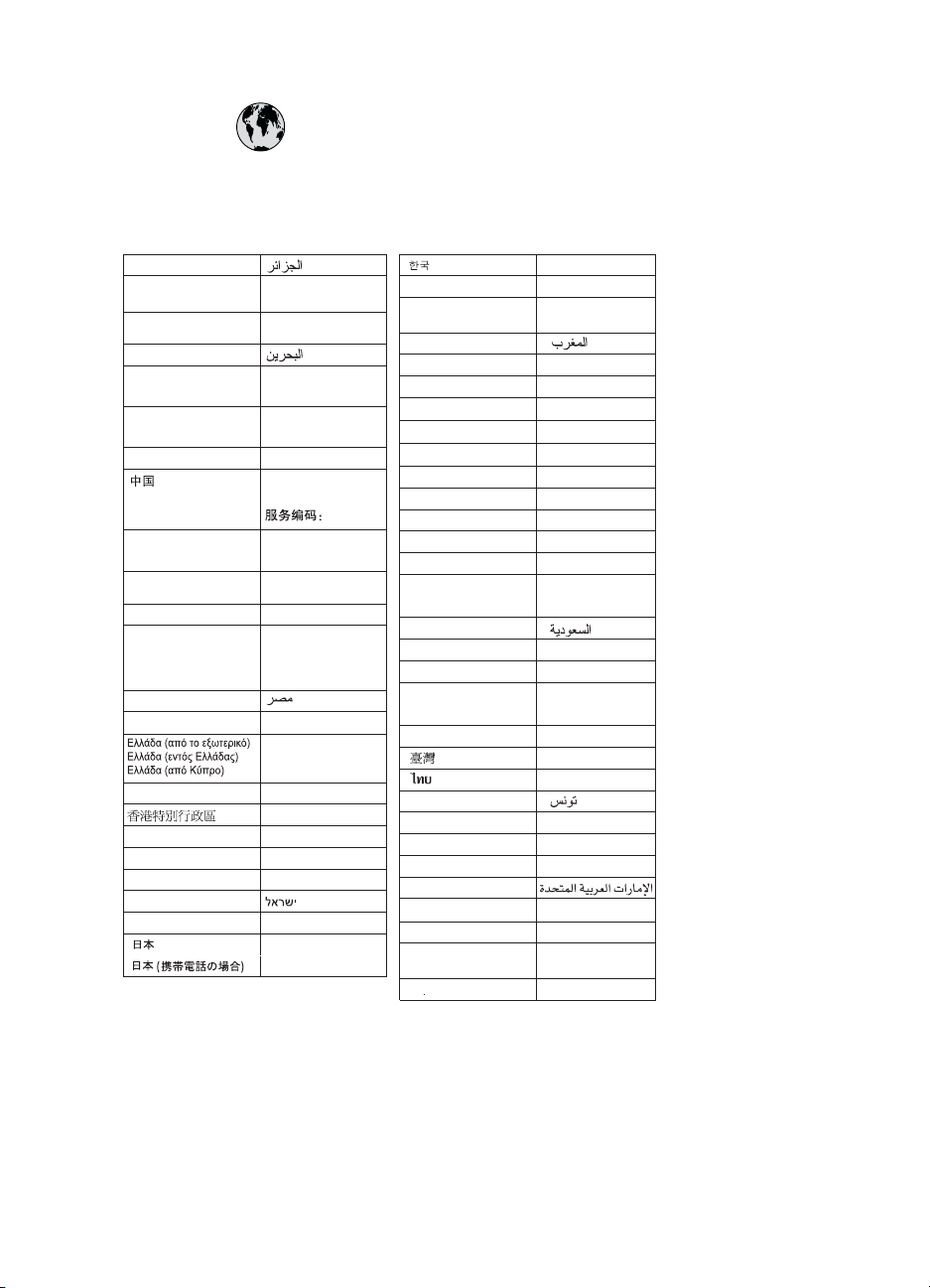
www.hp.com/support
Support for the following countries/regions is available at www.hp.com/support:
Austria, Belgium, Central America & The Caribbean, Denmark, Spain, France,
Germany, Ireland, Italy, Luxembourg, Netherlands, Norway, Portugal, Finland,
Sweden, Switzerland, and the United Kingdom.
61 56 45 43
Argentina (Buenos Aires)
Argentina
Australia
Australia
(out-of-warranty)
800 171
Brasil (Sao Paulo)
Brasil
Canada
Canada
Chile
Colombia (Bogota)
Colombia
Costa Rica
Česká republika
Ecuador (Andinatel)
Ecuador (Pacifitel)
2 532 5222
El Salvador 800-6160
Guatemala
Magyarország
India
Indonesia
(0) 9 830 4848
Jamaica
(Mississauga Area)
54-11-4708-1600
0-800-555-5000
1300 721 147
1902 910 910
55-11-4004-7751
0-800-709-7751
(905) 206-4663
1-(800)-474-6836
800-360-999
021-3881-4518
800-810-3888
571-606-9191
01-8000-51-4746-8368
0-800-011-1046
261 307 310
1-999-119 ℡
800-711-2884
1-800-225-528 ℡
800-711-2884
+ 30 210 6073603
801 11 22 55 47
800 9 2649
1-800-711-2884
2802 4098
1 382 1111
1 600 44 7737
+62 (21) 350 3408
1-800-711-2884
0570-000511
03-3335-9800
3001
1588-3003
Malaysia
Mexico (Mexico City)
Mexico
22 404747
New Zealand
Nigeria 1 3204 999
Pan ama
Para guay
Per ú
Philippines
Pol ska
Puerto Rico
República Dominicana
România
()
(-)
800 897 1444
Singapore
Slovakia
South Africa
(International)
South Africa (RSA)
Rest Of West Africa
71 89 12 22
Trinidad & Tobago 1-800-711-2884
Türkiye
800 4520
United States
Uruguay 0004-054-177
Venezuela (Caracas)
Venezuela
Viêt Nam
1800 805 405
55-5258-9922
01-800-472-68368
0800 441 147
1-800-711-2884
009 800 54 1 0006
0-800-10111
2 867 3551
22 5666 000
1-877-232-0589
1-800-711-2884
(21) 315 4442
095 7973520
812 3467997
6 272 5300
2 50222444
+ 27 11 2589301
086 0001030
+ 351 213 17 63 80
02-8722-8000
+66 (2) 353 9000
90 216 444 71 71
(380 44) 4903520
1-(800)-474-6836
58-212-278-8666
0-800-474-68368
+84 88234530
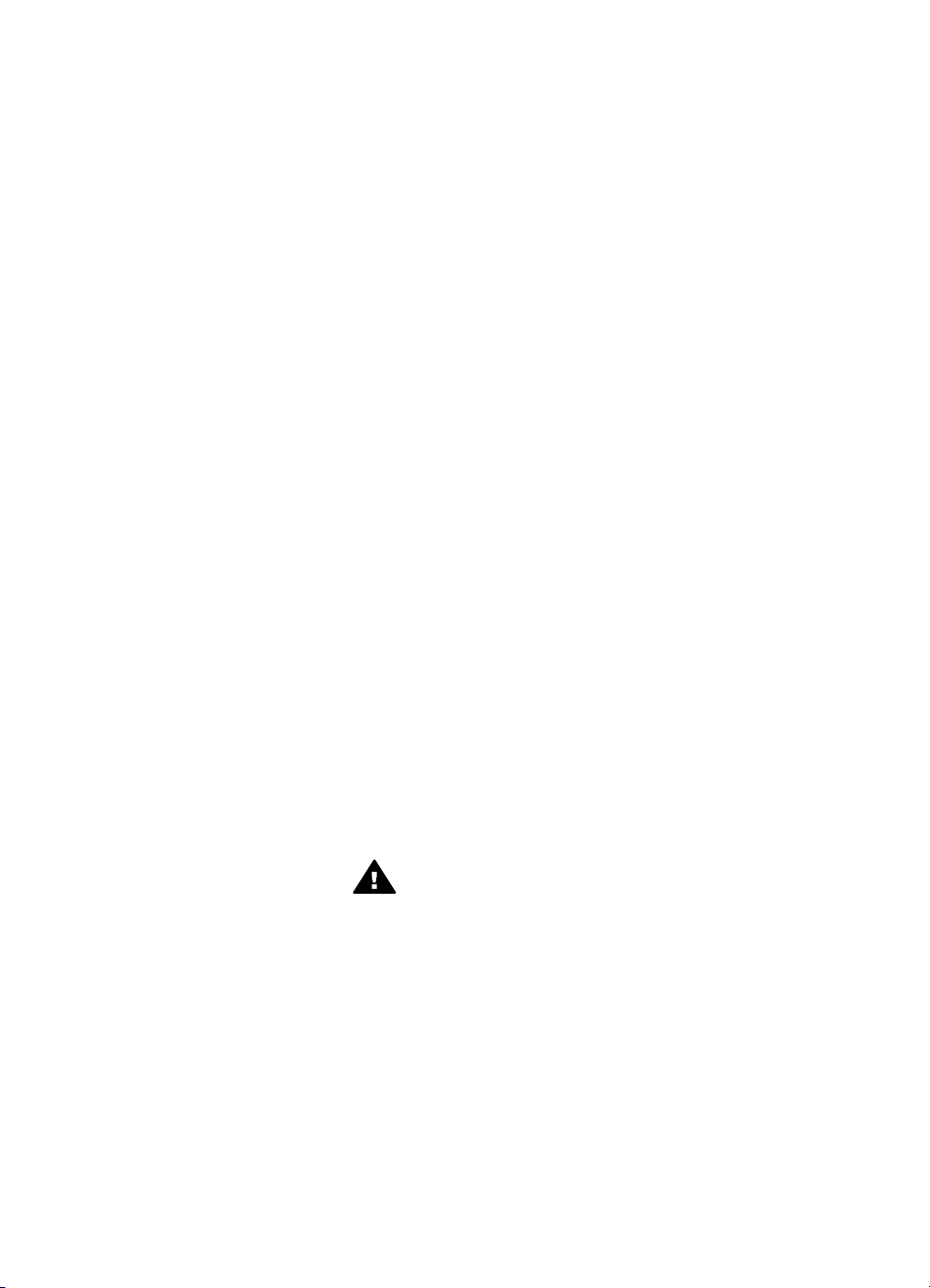
Drepturi de autor şi mărci
comerciale
© Drept de autor 2005 HewlettPackard Development Company, L.P.
Informaţiile cuprinse aici se pot
modifica fără notificări prealabile.
Reproducerea, adaptarea sau
traducerea fără permisiunea
prealabilă în scris sunt interzise, cu
excepţia permisiunilor acordate prin
legi ale dreptului de autor.
Notă
Singurele garanţii pentru produsele şi
serviciile HP sunt cele stabilite expres
prin certificatele de garanţie care
însoţesc aceste produse şi servicii.
Nimic din acest document nu trebuie
interpretat ca o garanţie suplimentară.
HP nu este răspunzător pentru nici o
eroare sau omisiune tehnică sau
editorială din acest document.
Hewlett-Packard Development
Company, L.P. nu poate fi trasă la
răspundere pentru defecţiuni
accidentale sau consecinţe legate de
sau care provin din livrarea, eficienţa
sau utilizarea acestui document şi a
materialelor de program pe care le
descrie.
Mărci comerciale
HP, sigla HP şi Photosmart sunt
proprietate a Hewlett-Packard
Development Company, L.P.
Sigla Secure Digital este o marcă
comercială a SD Association.
Microsoft şi Windows sunt mărci
comerciale înregistrate ale Microsoft
Corporation.
CompactFlash, CF şi sigla CF sunt
mărci comerciale ale CompactFlash
Association (CFA).
Memory Stick, Memory Stick Duo,
Memory Stick PRO şi Memory Stick
PRO Duo sunt mărci comerciale sau
mărci comerciale înregistrate ale
Sony Corporation.
MultiMediaCard este o marcă
comercială a Infineon Technologies
AG din Germania şi este oferită sub
licenţă MMCA (MultiMediaCard
Association).
Microdrive este o marcă comercială a
Hitachi Global Storage Technologies.
xD-Picture Card este o marcă
comercială a Fuji Photo Film Co.,
Ltd., Toshiba Corporation şi Olympus
Optical Co., Ltd.
Mac, sigla Mac şi Macintosh sunt
mărci comerciale înregistrate ale
Apple Computer, Inc.
iPod este o marcă comercială a Apple
Computer, Inc.
Bluetooth este o marcă comercială
deţinută de proprietarul său şi este
utilizată de Hewlett-Packard
Company sub licenţă.
PictBridge şi sigla PictBridge sunt
mărci comerciale ale Camera &
Imaging Products Association (CIPA).
Celelalte mărci şi produsele
corespunzătoare lor sunt mărci
comerciale sau mărci comerciale
înregistrate ale deţinătorilor respectivi.
Software-ul încorporat în imprimantă
se bazează parţial pe activitatea
Independent JPEG Group.
Drepturile de autor pentru anumite
fotografii din acest document aparţin
deţinătorilor iniţiali.
Numărul de identificare în
nomenclator VCVRA-0503
În scopul identificării în nomenclator,
produsului i s-a asociat un număr de
model (Regulatory Model Number).
Numărul de nomenclator al modelului
pentru acest produs este
VCVRA-0503. Acest număr de
nomenclator nu trebuie confundat cu
numele de piaţă (imprimantă
HP Photosmart 8200 series) sau cu
codul de produs (Q3470).
Informaţii despre siguranţă
Pentru a reduce riscul de rănire în
urma unui incendiu sau a şocurilor
electrice, respectaţi întotdeauna
măsurile de siguranţă de bază atunci
când utilizaţi produsul.
Avertisment Pentru a
preveni riscul de incendiu
sau de şocuri, nu expuneţi
acest produs la ploaie sau la
alt tip de umezeală.
● Citiţi şi aprofundaţi toate
instrucţiunile din broşura
HP Photosmart 8200 series
Pornire rapidă.
● Utilizaţi numai o priză electrică
împământată atunci când
conectaţi unitatea la o sursă de
alimentare. Dacă nu aveţi
siguranţa că priza este
împământată, verificaţi acest
lucru cu un electrician calificat.
● Observaţi toate avertismentele
şi instrucţiunile marcate pe
produs.
● Înainte de curăţare deconectaţi
produsul de la prizele de perete.
● Nu instalaţi şi nu utilizaţi acest
produs lângă apă sau când
sunteţi ud.
● Instalaţi produsul pe o suprafaţă
stabilă.
● Instalaţi produsul într-un loc
protejat, în care nimeni nu
circulă peste cablul de
alimentare şi în care acesta nu
se poate deteriora.
● Dacă produsul nu funcţionează
normal, consultaţi informaţiile
de depanare din Ajutorul de pe
ecranul imprimantei
HP Photosmart.
● În interiorul imprimantei nu
există componente care pot fi
reparate de operator. Apelaţi la
serviciile personalului calificat.
● Utilizaţi produsul într-o zonă
bine aerisită.
Declaraţii de mediu
Hewlett-Packard Company este
determinată să furnizeze produse de
înaltă calitate şi din punct de vedere
al mediului.
Protecţia mediului
Această imprimantă a fost proiectată
cu câteva atribute pentru un impact
minim asupra mediului. Pentru mai
multe informaţii, vizitaţi situl Web HP's
Commitment to the Environment
(Preocuparea HP faţă de mediu), la
adresa www.hp.com/hpinfo/
globalcitizenship/environment/.
Producerea de ozon
Acest produs generează o cantitate
insignifiantă de gaz ozon (O
Utilizarea hârtiei
Acest produs permite utilizarea hârtiei
reciclate, în conformitate cu normele
DIN 19309.
).
3
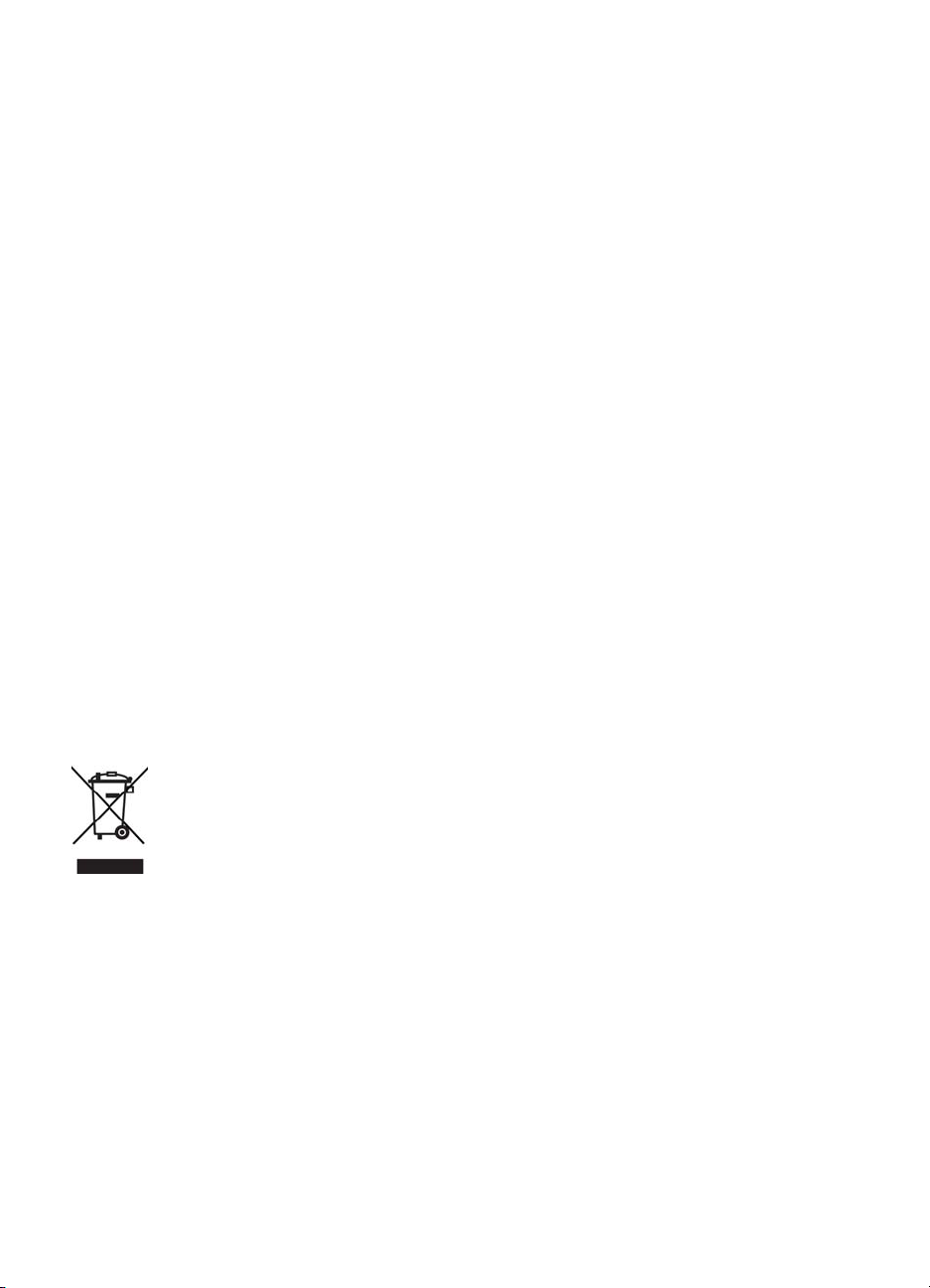
Materiale plastice
Componentele de plastic de peste 24
grame (0,88 uncii) sunt marcate în
conformitate cu standardele
internaţionale care îmbunătăţesc
capacitatea de a identifica materialele
plastice în scopuri de reciclare la
sfârşitul perioadei de viaţă a
imprimantei.
Foi de date pentru siguranţa
materialelor
Foile de lucru pentru siguranţa
materialelor (MSDS - Material Safety
Data Sheets) se pot obţine de la situl
Web HP, de la adresa www.hp.com/
go/msds. Clienţii fără acces la
Internet trebuie să contacteze
serviciul de Asistenţă clienţi HP.
Programul de reciclare
HP oferă un număr din ce în ce mai
mare de programe de returnare a
produselor şi de reciclare în multe ţări/
regiuni şi are parteneri care deţin
unele dintre cele mai mari centre de
reciclare a produselor electronice în
toată lumea. HP conservă resursele
revânzând unele dintre cele mai
populare produse ale sale.
Acest produs HP conţine un electrod
încorporat care trebuie manipulat în
mod special la încheierea perioadei
sale de viaţă.
Aruncarea echipamentelor uzate de
către utilizatorii casnici din
Uniunea Europeană:
manieră care protejează sănătatea
umană şi mediul. Pentru informaţii
suplimentare despre locul în care se
poate preda echipamentul uzat pentru
reciclare, luaţi legătura cu primăria
locală, cu serviciul de salubritate sau
cu vânzătorul de la care aţi
achiziţionat produsul.
Pentru informaţii suplimentare despre
returnarea şi reciclarea produselor HP
în general, vizitaţi: www.hp.com/
hpinfo/globalcitizenship/environment/
recycle/index.html.
Acest simbol de pe produs sau de pe
ambalajul produsului indică faptul că
acest produs nu trebuie aruncat
alături de celelalte deşeuri casnice. În
loc să procedaţi astfel, aveţi
responsabilitatea să vă debarasaţi de
echipamentul uzat predându-l la un
centru de colectare desemnat pentru
reciclarea deşeurilor electrice şi a
echipamentelor electronice.
Colectarea şi reciclarea separată a
echipamentului uzat atunci când doriţi
să îl aruncaţi ajută la conservarea
resurselor naturale şi asigură
reciclarea echipamentului într-o
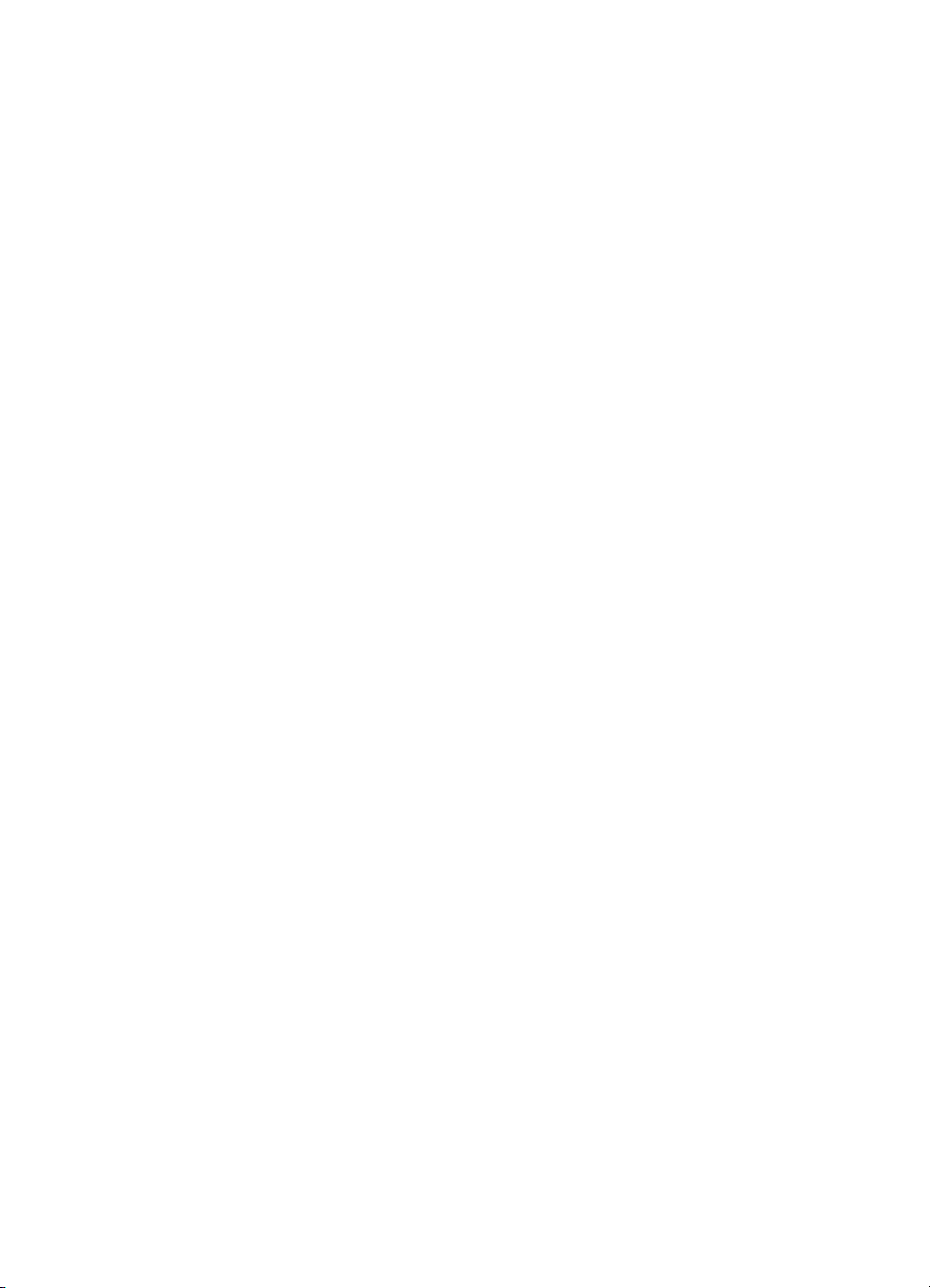
Cuprins
1 Bun venit...............................................................................................................3
Caracteristici speciale ............................................................................................3
Accesarea Ajutorului de pe ecran al imprimantei HP Photosmart .........................4
Componentele imprimantei ....................................................................................4
Accesorii disponibile ..............................................................................................8
Meniul imprimantei ................................................................................................9
2 Pregătirea pentru imprimare..............................................................................13
Încărcarea hârtiei .................................................................................................13
Introducerea cartuşelor de cerneală ....................................................................16
Introducerea cartelelor de memorie .....................................................................20
3 Imprimarea fotografiilor fără un computer.......................................................25
Selectarea unui aspect pentru fotografie .............................................................25
Alegerea fotografiilor de imprimat ........................................................................27
Selectarea fotografiilor de imprimat .....................................................................28
Îmbunătăţirea calităţii fotografiei ..........................................................................30
Fiţi creativ ............................................................................................................31
Imprimarea fotografiilor ........................................................................................34
4 Conectarea..........................................................................................................41
Conectarea la alte dispozitive ..............................................................................41
Salvarea fotografiilor pe un computer ..................................................................43
Conectarea prin HP Instant Share .......................................................................43
5 Imprimarea de la un computer..........................................................................45
Utilizarea opţiunilor creative din software-ul imprimantei .....................................45
Setarea preferinţelor de imprimare ......................................................................47
6 Îngrijire şi întreţinere..........................................................................................49
Curăţarea şi întreţinerea imprimantei ................................................................... 49
Alegerea hârtiei corecte ................................................................................13
Încărcarea hârtiei ..........................................................................................14
Achiziţionarea cartuşelor de cerneală de rezervă .........................................16
Sfaturi referitoare la cartuşele de cerneală ...................................................17
Introducerea sau înlocuirea cartuşelor de cerneală ......................................18
Formate de fişier acceptate ..........................................................................21
Introducerea unei cartele de memorie ..........................................................21
Scoaterea unei cartele de memorie ..............................................................23
Imprimarea fotografiilor de pe o cartelă de memorie ....................................34
Imprimarea fotografiilor de la un aparat digital de fotografiat ........................38
Imprimarea fotografiilor de la un dispozitiv iPod HP .....................................39
HP Image Zone ............................................................................................45
HP Image Zone Express ..............................................................................46
HP Instant Share ..........................................................................................46
Deschideţi Ajutorul de pe ecran ....................................................................47
Caracteristici ale tehnologiilor HP Real Life ..................................................48
Curăţarea exteriorului imprimantei ................................................................ 49
Curăţarea automată a capului de imprimare ................................................49
Curăţarea manuală a contactelor cartuşelor de cerneală .............................50
Ghidul utilizatorului HP Photosmart 8200 series 1
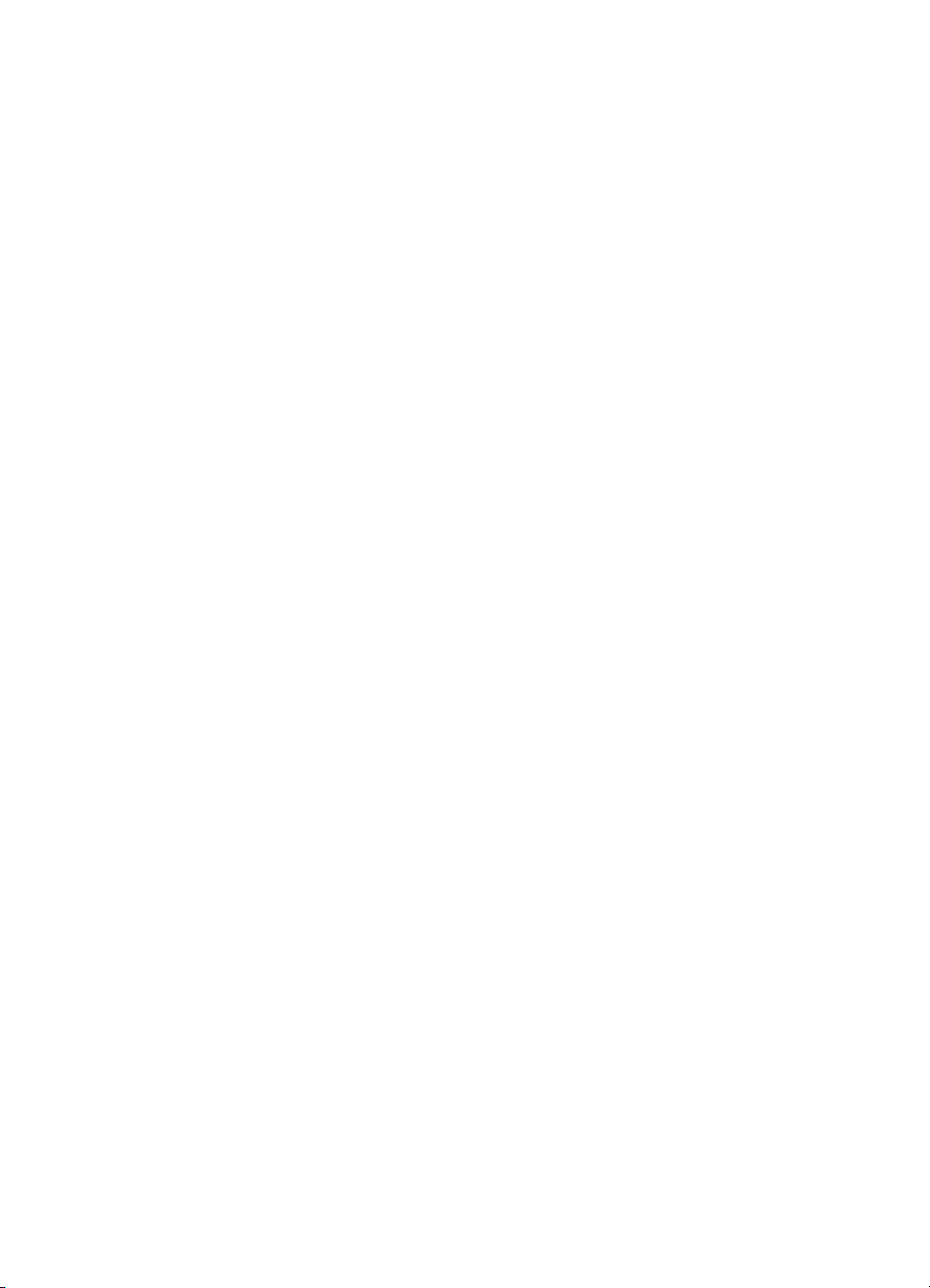
Imprimarea unui raport de testare automată ................................................51
Alinierea imprimantei ....................................................................................52
Imprimarea unei pagini eşantion ..................................................................53
Actualizarea software-ului .................................................................................... 53
Depozitarea şi transportul imprimantei şi cartuşelor de cerneală ........................54
Depozitarea şi transportul imprimantei .........................................................54
Depozitarea şi transportul cartuşelor de cerneală ........................................54
Întreţinerea calităţii hârtiei fotografice ..................................................................55
Depozitarea hârtiei fotografice ......................................................................55
Manevrarea hârtiei fotografice ......................................................................55
7 Depanare.............................................................................................................57
Probleme cu hardware-ul imprimantei .................................................................57
Probleme de imprimare .......................................................................................59
Mesaje de eroare .................................................................................................63
Erori legate de hârtie ....................................................................................63
Erori legate de cartuşul de imprimare ...........................................................65
Erori legate de cartela de memorie ............................................................... 69
Erori de imprimare legate de computer şi de conectivitate ...........................73
8 Asistenţa pentru clienţi HP ...............................................................................75
Asistenţă pentru clienţi HP, prin telefon ...............................................................76
Efectuarea unui apel ..................................................................................... 76
Returnarea către Serviciul de reparaţii HP (numai pentru America de Nord) ......77
HP Quick Exchange Service (numai în Japonia) .................................................77
Opţiuni suplimentare de garanţie .........................................................................77
A Specificaţii...........................................................................................................79
Cerinţe de sistem .................................................................................................79
Specificaţii ale imprimantei ..................................................................................79
B Garanţia HP.........................................................................................................83
Index...........................................................................................................................85
2 HP Photosmart 8200 series
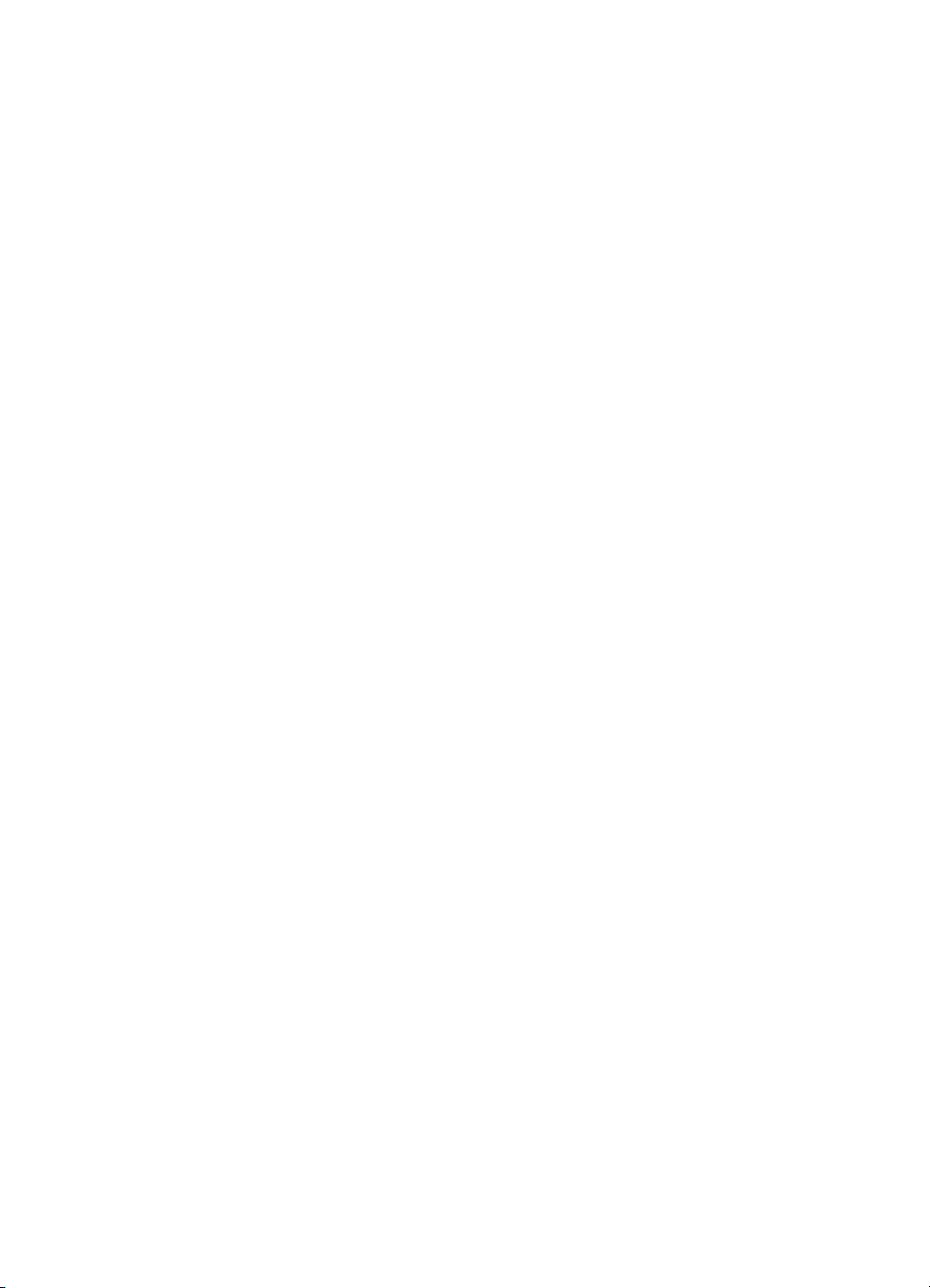
1
Bun venit
Vă mulţumim că aţi achiziţionat o imprimantă HP Photosmart 8200 series! Cu această
nouă imprimantă foto aveţi posibilitatea să imprimaţi fotografii frumoase, să salvaţi
fotografii pe un computer şi să creaţi proiecte simple şi amuzante, cu sau fără ajutorul
unui computer.
Acest ghid explică în principal modul de imprimare fără conectarea la un computer.
Pentru a afla cum să imprimaţi de la un computer, instalaţi software-ul imprimantei şi
vizualizaţi Ajutorul de pe ecran. Pentru o prezentare generală a utilizării imprimantei
împreună cu un computer, consultaţi Imprimarea de la un computer. Pentru informaţii
despre instalarea software-ului, consultaţi broşura Pornire rapidă.
Ca utilizator casnic, aflaţi cum:
● Imprimaţi fotografii fără margini de la imprimantă sau de la un computer
● Selectaţi un aspect pentru fotografie
● Realizaţi conversia unei fotografii color într-una alb-negru sau aplicaţi un efect de
culoare precum Sepia sau Antique (Învechit)
Imprimanta se livrează împreună cu următoarea documentaţie:
● Broşura Pornire rapidă: Broşura HP Photosmart 8200 series Pornire rapidă
explică modul de instalare a imprimantei, de instalare a software-ului imprimantei
şi de imprimare a primei fotografii.
● Ghidul utilizatorului: Ghidul utilizatorului HP Photosmart 8200 series este
manualul pe care îl citiţi. Acest ghid descrie caracteristicile de bază ale
imprimantei, explică modul de utilizare a imprimantei fără conectare la computer
şi conţine informaţii despre depanarea hardware.
● Ajutorul de pe ecran pentru imprimanta HP Photosmart: Ajutorul de pe ecran
pentru imprimanta HP Photosmart descrie modul de utilizare a imprimantei
împreună cu un computer şi conţine informaţii de depanare software.
Caracteristici speciale
Cu noile caracteristici şi suporturi este mai simplu ca niciodată să realizaţi fotografii de
înaltă calitate:
● Atunci când utilizaţi noul tip de hârtie HP Advanced Photo Paper (denumită şi
HP Photo Paper în unele ţări/regiuni), senzorii speciali din imprimantă detectează
un marcaj de pe spatele hârtiei şi selectează automat setările optime de
imprimare. Pentru mai multe informaţii despre acest nou tip de hârtie, consultaţi
Alegerea hârtiei corecte.
● Tehnologiile HP Real Life simplifică obţinerea de fotografii mai bune. Eliminarea
automată a efectului de ochi roşii şi iluminarea adaptivă pentru a îmbunătăţi
detaliile din zonele cu umbră sunt numai câteva dintre tehnologiile incluse. Aveţi
posibilitatea să exploraţi multitudinea de opţiuni de editare şi de îmbunătăţire atât
de la panoul de control, cât şi din software-ul imprimantei. Pentru a accesa
aceste caracteristici de la panoul de control, consultaţi Îmbunătăţirea calităţii
fotografiei. Pentru a afla cum să le găsiţi în software, consultaţi Caracteristici ale
tehnologiilor HP Real Life.
Ghidul utilizatorului HP Photosmart 8200 series 3
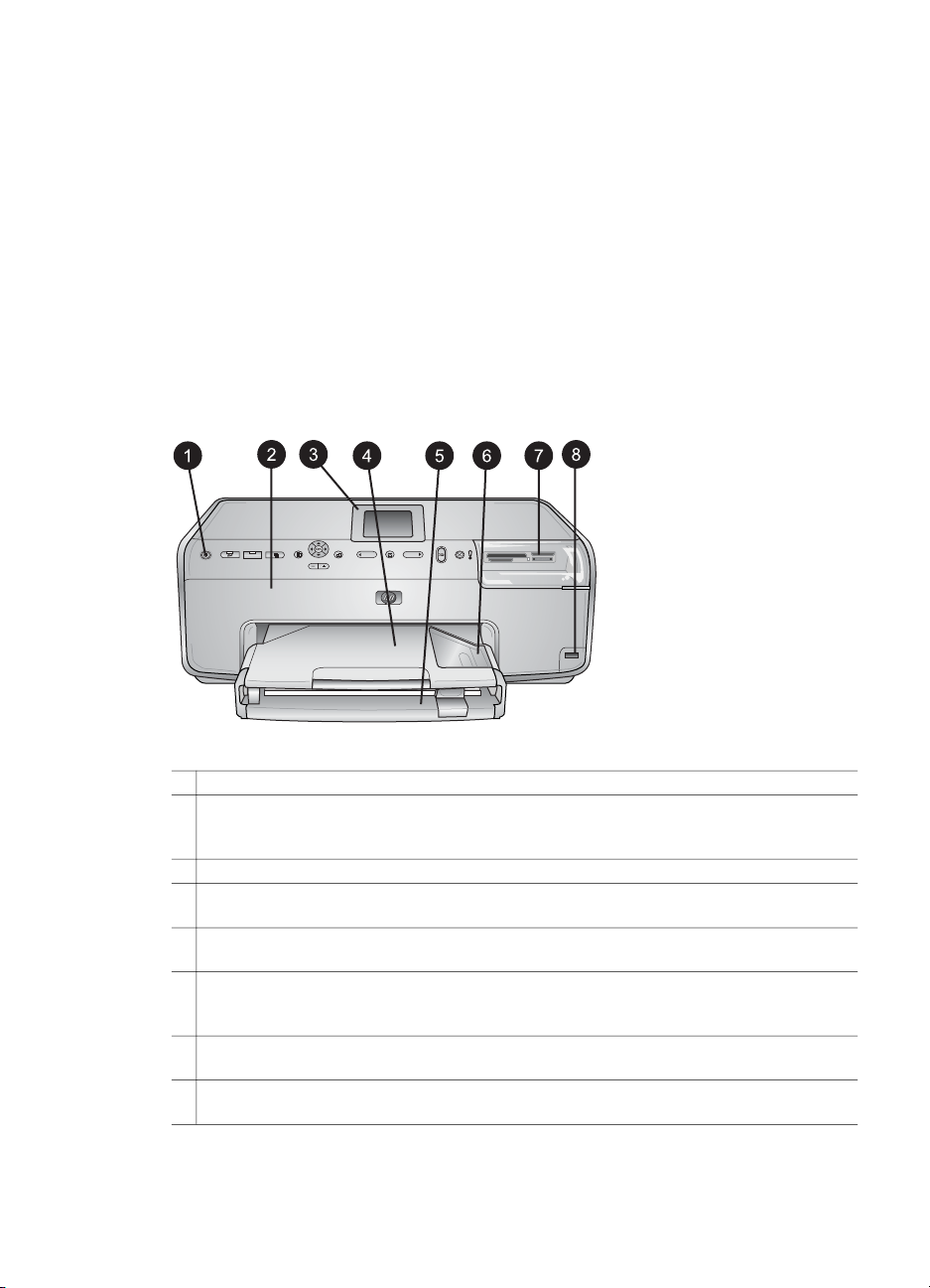
Capitol 1
Accesarea Ajutorului de pe ecran al imprimantei HP Photosmart
După instalarea pe computer a software-ului imprimantei HP Photosmart, aveţi
posibilitatea să vizualizaţi Ajutorul de pe ecran pentru imprimanta HP Photosmart:
● PC cu Windows: În meniul Start, selectaţi Programs (Programe) (în Windows
XP, selectaţi All Programs (Toate programele)) > HP > Photosmart 8200
series > Photosmart Help (Ajutor Photosmart).
● Macintosh: Selectaţi Help (Ajutor) > Mac Help (Ajutor Mac) din Finder
(Selector), apoi selectaţi Help Center (Centru de ajutor) > HP Image Zone Help
(Ajutor HP Image Zone) > HP Photosmart Printer Help (Ajutor imprimantă
HP Photosmart).
Componentele imprimantei
Partea frontală a imprimantei
1 Pornit: Apăsaţi acest buton pentru a porni imprimanta.
2 Capac superior: Ridicaţi acest capac pentru acces la cartuşele de cerneală şi pentru a
curăţa blocajele de hârtie. Pentru ridicarea capacului, apucaţi capacul superior de sub sigla
HP şi trageţi-l în sus.
3 Ecranul imprimantei: Utilizaţi acest ecran pentru a vizualiza fotografii, meniuri şi mesaje.
4 Tavă de ieşire: Utilizaţi această tavă pentru a prinde rezultatele imprimării. Scoateţi
această tavă pentru acces la tava foto.
5 Tavă principală: Trageţi afară această tavă şi încărcaţi hârtie simplă, folii transparente,
plicuri sau alte suporturi, cu faţa de imprimat în jos.
6 Tavă foto: Scoateţi tava de ieşire şi încărcaţi hârtie de format mic, până la 10 x 15 cm
(4 x 6 inch), în tava foto, cu faţa care se va imprima în jos. Hârtia poate fi cu bandă sau
fără bandă.
7 Sloturi pentru cartele de memorie: Aici introduceţi cartelele de memorie. Pentru o listă a
cartelelor de memorie acceptate, consultaţi Introducerea unei cartele de memorie.
8 Port pentru aparat de fotografiat: Conectaţi un aparat de fotografiat digital compatibil
PictBridge
4 HP Photosmart 8200 series
™
, adaptorul opţional fără fir HP Bluetooth® pentru imprimantă sau un iPod HP.
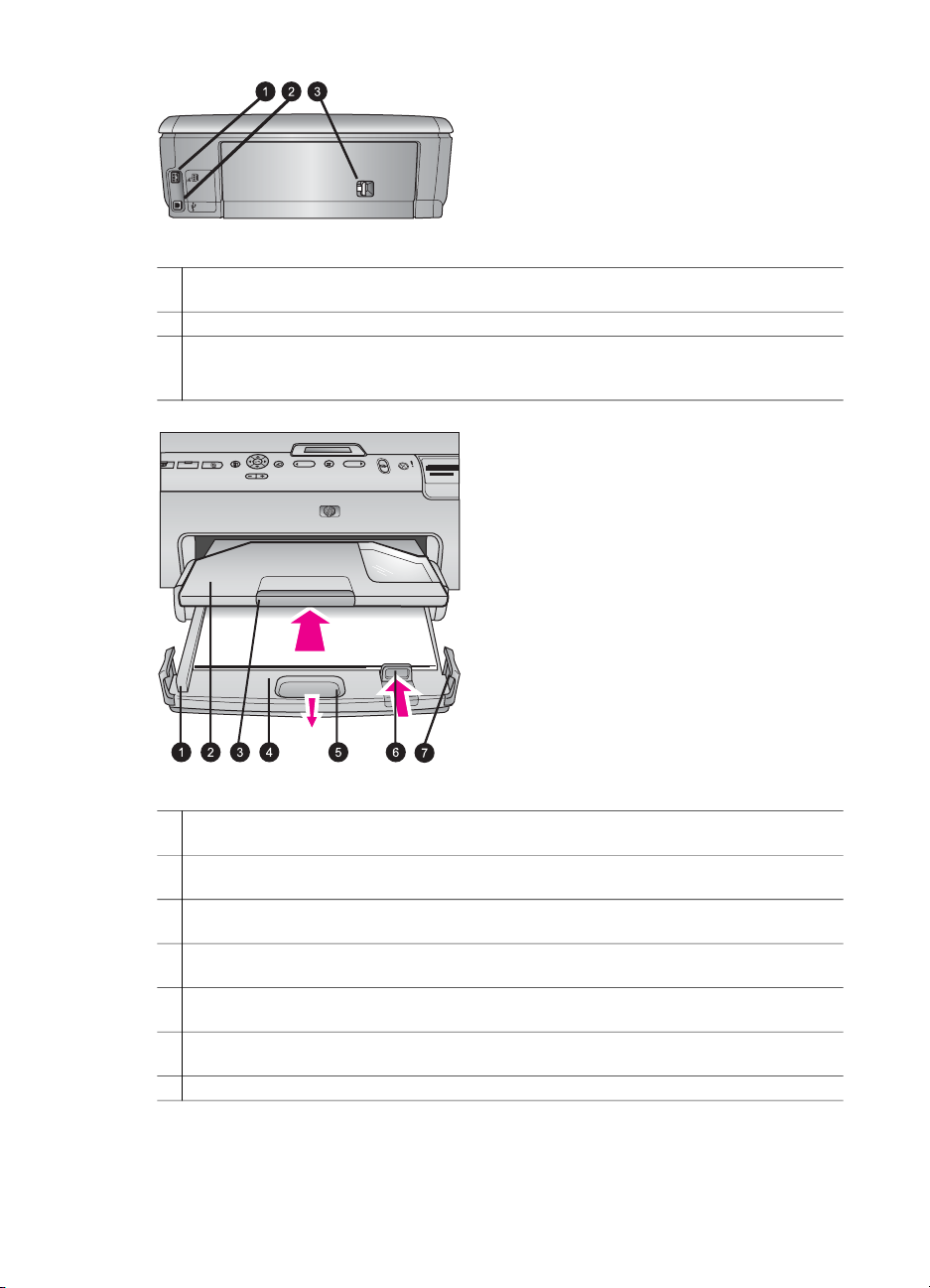
Spatele imprimantei
1 Conexiune pentru cablul de alimentare: Utilizaţi acest port pentru a conecta cablul de
alimentare livrat împreună cu imprimanta.
2 Port USB: Utilizaţi acest port pentru a conecta imprimanta la computer.
3 Uşa de acces din spate: Scoateţi această uşă pentru a elimina blocajele de hârtie sau
pentru a instala accesoriul opţional HP pentru imprimare automată faţă-verso. Consultaţi
Accesorii disponibile.
Tăvile principală şi de ieşire
1 Ghidaj pentru lăţimea hârtiei: Reglaţi acest ghidaj pentru a-l amplasa aproape de
marginea hârtiei din tava principală.
2 Tavă de ieşire: Utilizaţi această tavă pentru a prinde rezultatele imprimării. Scoateţi
această tavă pentru acces la tava foto.
3 Extensie pentru tava de ieşire: Trageţi spre dumneavoastră pentru a extinde tava de
ieşire care va reţine rezultatele imprimării.
4 Tavă principală: Trageţi afară această tavă şi încărcaţi hârtie simplă, folii transparente,
plicuri sau alte suporturi de imprimat.
5 Dispozitiv de eliberare a tăvii principale: Trageţi spre dumneavoastră pentru a extinde
tava principală.
6 Ghidaj pentru lungimea hârtiei: Reglaţi acest ghidaj pentru a-l amplasa aproape de
capătul hârtiei din tava principală.
7 Mânerele tăvii: Trageţi de mânerele tăvii pentru a extinde tava principală.
Ghidul utilizatorului HP Photosmart 8200 series 5
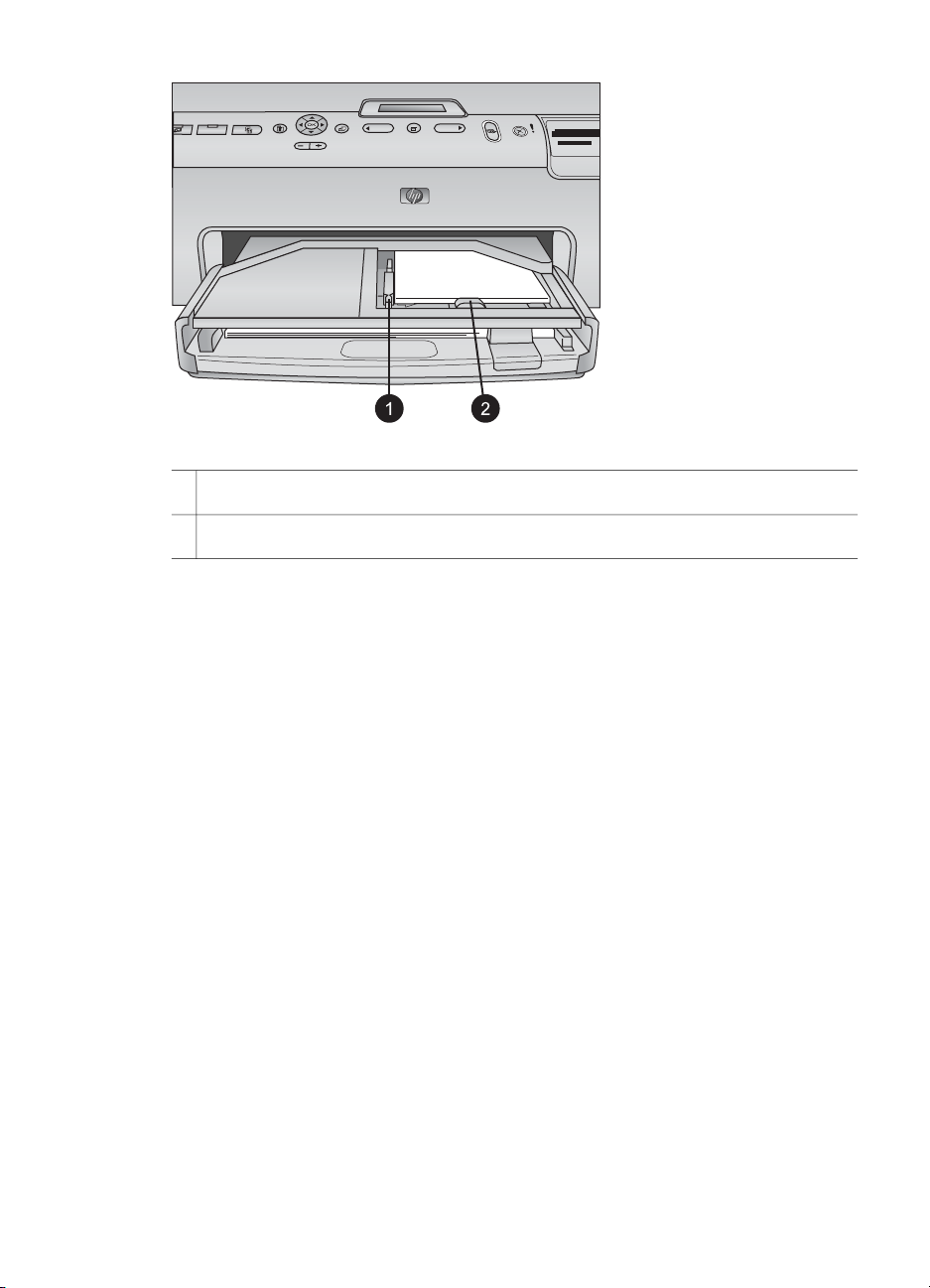
Capitol 1
Tava foto
1 Ghidaj pentru lăţimea hârtiei: Reglaţi acest ghidaj pentru a-l amplasa aproape de
marginea hârtiei din tava foto.
2 Ghidaj pentru lungimea hârtiei: Reglaţi acest ghidaj pentru a-l amplasa aproape de
capătul hârtiei din tava foto.
6 HP Photosmart 8200 series
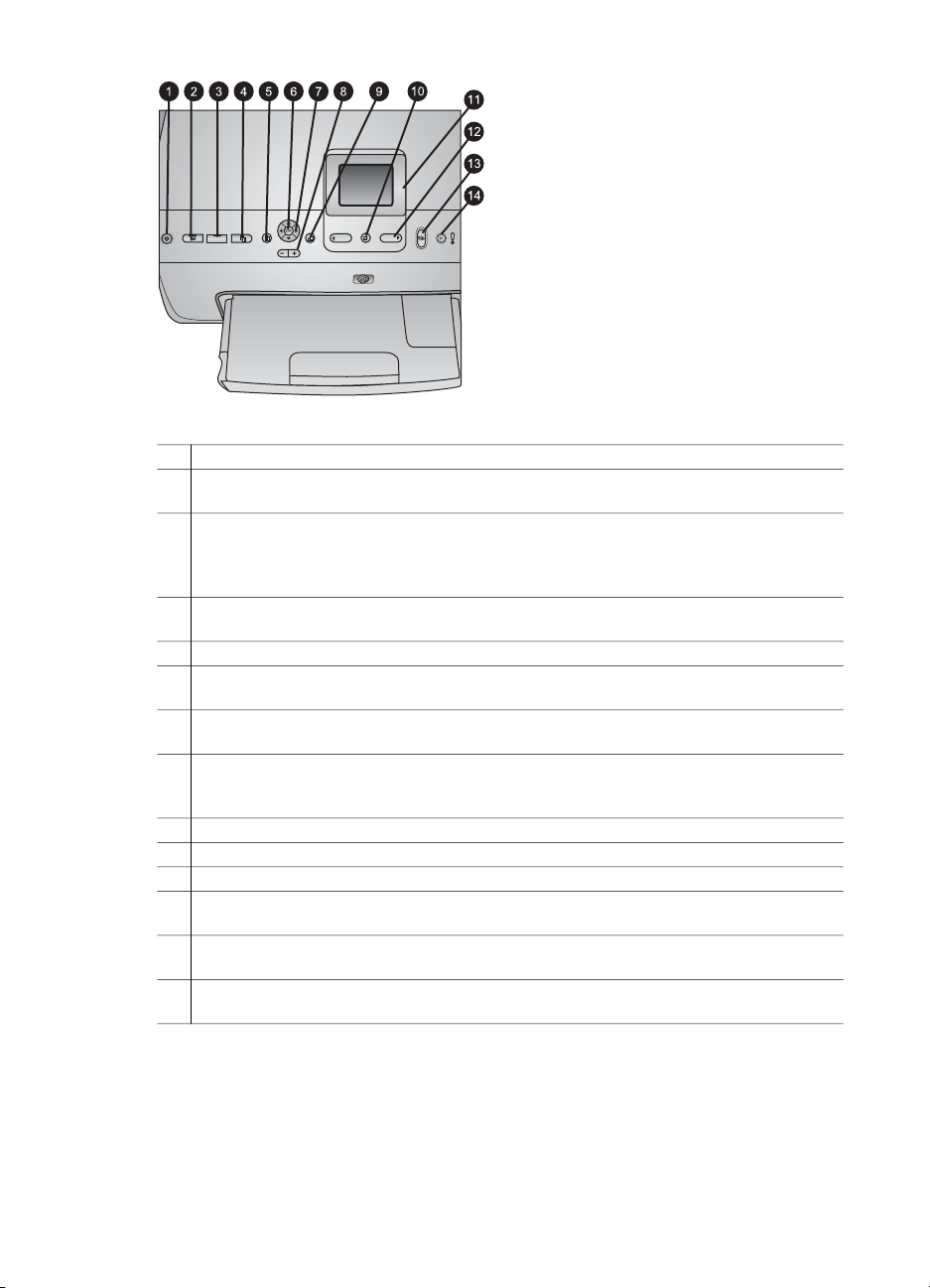
Panou de control
1 Pornit: Porniţi imprimanta sau puneţi-o în modul de economisire a energiei.
2 Instant Share: Trimiteţi fotografiile selectate către funcţia HP Instant Share a software-
ului HP Image Zone (când este conectat un computer).
3 Tavă foto: Selectaţi tava corectă pentru următoarea lucrare de imprimare trimisă de la
panoul de control. Când este aprins indicatorul luminos albastru, imprimanta selectează
hârtie din tava foto. Când indicatorul luminos este stins, imprimanta selectează hârtie din
tava principală.
4 Aspect: Selectaţi aspectul de imprimare a fotografiilor. Când inseraţi o cartelă de
memorie, aspectul selectat se afişează central, în partea de jos a ecranului imprimantei.
5 Meniu: Vizualizaţi meniul imprimantei.
6 OK: Selectaţi o opţiune de meniu sau de dialog şi comutaţi între redare/pauză în timpul
redării unui clip video.
7 Săgeţi de navigare: Reglaţi caseta de decupare, navigaţi prin opţiunile de meniu şi
controlaţi redarea unui clip video.
8 Panoramare (+)(-): Măriţi sau micşoraţi o fotografie. De asemenea, aveţi posibilitatea să
apăsaţi Panoramare (-) pentru a vizualiza fotografiile câte nouă o dată, atunci când
vizualizaţi o fotografie mărită normal.
9 Rotire: Rotiţi o fotografie sau o casetă de decupare.
10 Selectare fotografii: Selectaţi un număr de fotografie sau o opţiune de meniu.
11 Ecranul imprimantei: Vizualizaţi meniuri şi mesaje.
12 Săgeţi de selectare a fotografiilor: Navigaţi prin opţiunile de meniu sau prin numerele
fotografiilor.
13 Imprimare: Imprimaţi fotografiile selectate de pe cartela de memorie introdusă sau de pe
un aparat de fotografiat conectat la port-ul frontal pentru aparat de fotografiat.
14 Revocare: Deselectaţi fotografii, ieşiţi dintr-un meniu sau opriţi o acţiune pe care aţi
solicitat-o.
Ghidul utilizatorului HP Photosmart 8200 series 7
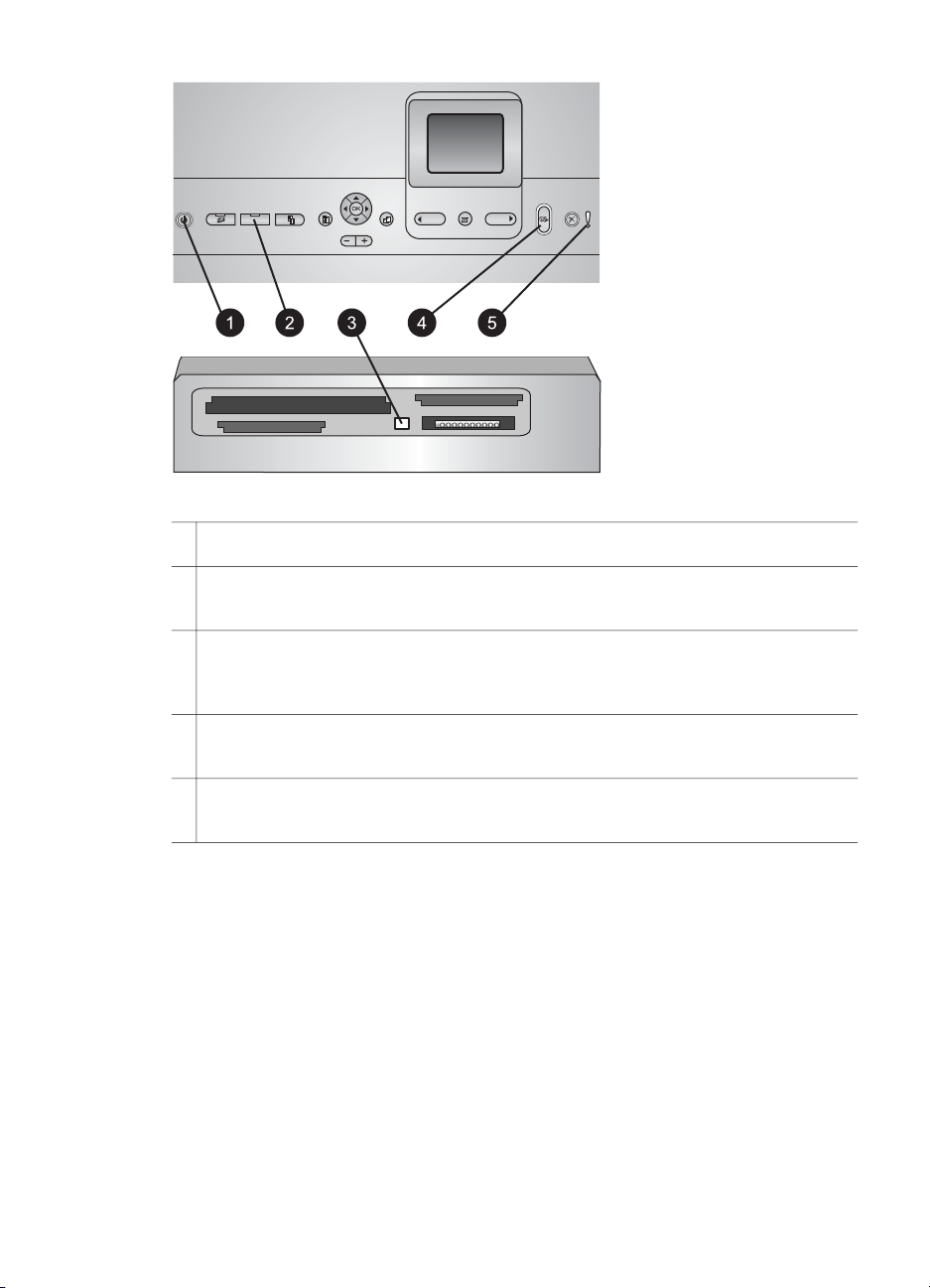
Capitol 1
Indicatoare luminoase
1 Indicator de stare pentru alimentare: Albastru continuu dacă imprimanta este pornită,
stins în caz contrar.
2 Indicator luminos al tăvii foto: Când acest indicator este aprins, imprimanta utilizează
hârtie din tava foto. Când acest indicator este stins, imprimanta utilizează hârtie din tava
principală. Apăsaţi butonul pentru a selecta tava dorită.
3 Indicator luminos pentru cartela de memorie: Albastru continuu dacă este introdusă o
cartelă de memorie, clipeşte când imprimanta accesează o cartelă de memorie, stins dacă
nu este introdusă nici o cartelă de memorie sau dacă sunt introduse mai multe cartele de
memorie.
4 Indicator luminos de imprimare: Albastru continuu când imprimanta este pornită şi
pregătită pentru imprimare, clipeşte albastru când imprimanta imprimă sau când este
ocupată cu întreţinerea automată.
5 Indicator luminos de atenţionare: Se aprinde când survine o problemă pentru care este
necesară intervenţia utilizatorului. Consultaţi ecranul imprimantei pentru instrucţiuni. Pentru
informaţii suplimentare, consultaţi Indicatorul luminos de atenţionare este aprins.
Accesorii disponibile
Există câteva accesorii disponibile pentru imprimanta HP Photosmart 8200 series,
care îmbunătăţesc utilizarea. Aspectul accesoriilor poate fi diferit de cel prezentat.
Pentru a achiziţiona consumabile, vizitaţi:
● www.hpshopping.com (S.U.A.)
● www.hp.com/go/supplies (Europa)
● www.hp.com/jp/supply_inkjet (Japonia)
● www.hp.com/paper (Asia/Pacific)
8 HP Photosmart 8200 series
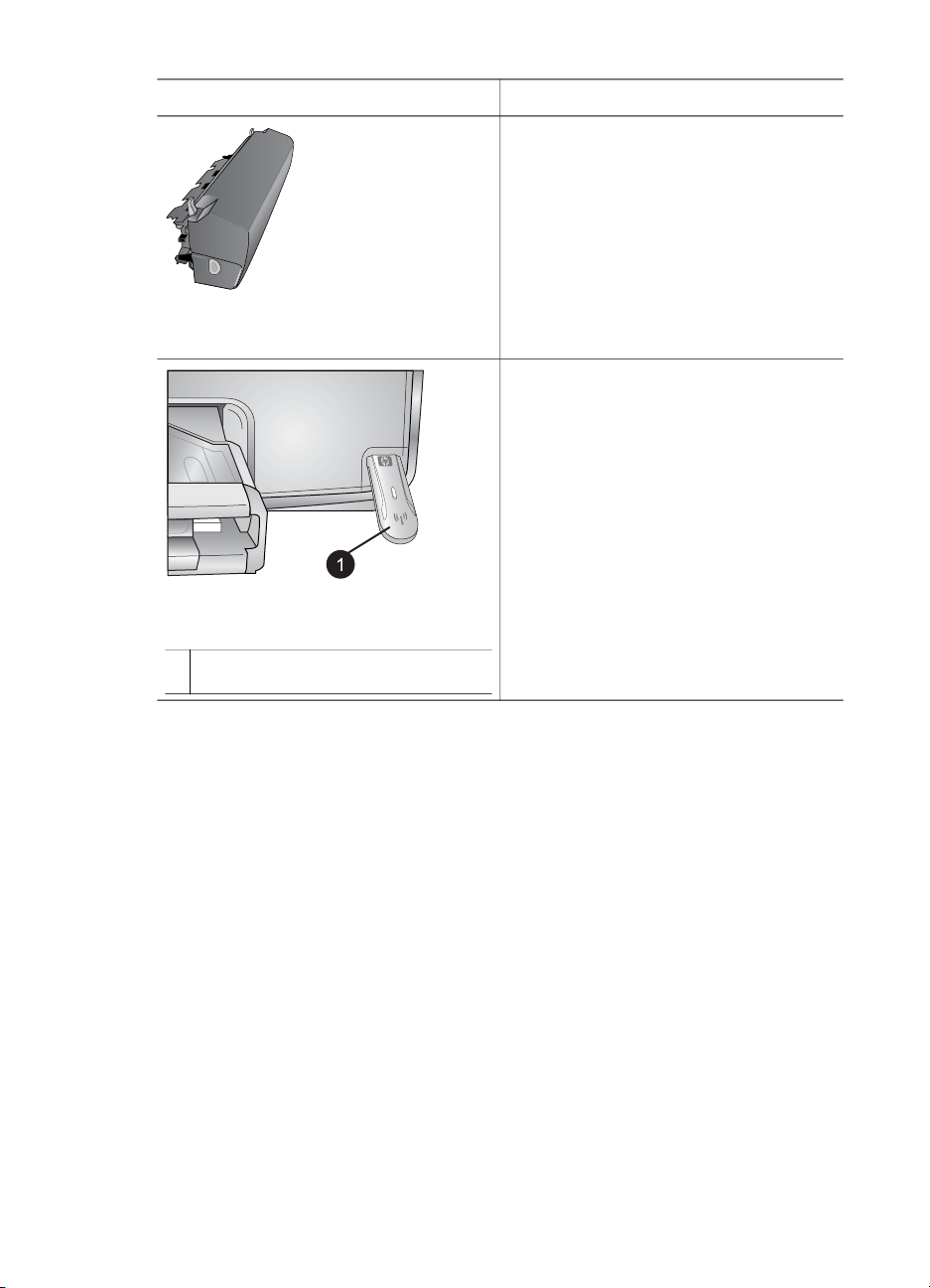
Nume accesoriu Descriere
Acest accesoriu întoarce automat
fiecare pagină pentru a imprima pe
ambele feţe. Economisiţi bani
(imprimarea faţă-verso reduce consumul
de hârtie) şi timp (nu mai este necesar
să scoateţi hârtia şi să o introduceţi
înapoi invers), iar în plus veţi lucra mai
uşor cu documentele mari.
Accesoriu HP pentru imprimare
automată faţă-verso
Adaptor fără fir HP Bluetooth® pentru
imprimantă
1 Introduceţi adaptorul Bluetooth în port-
ul frontal pentru aparat de fotografiat
Este posibil ca acest accesoriu să nu fie
disponibil în toate ţările/regiunile.
Adaptorul fără fir HP Bluetooth® pentru
imprimantă intră în port-ul pentru aparat
de fotografiat din partea frontală a
imprimantei. Acest adaptor permite
utilizarea tehnologiei fără fir Bluetooth
pentru a imprima de la mai multe
dispozitive compatibile Bluetooth,
inclusiv de la aparate de fotografiat
digitale, telefoane cu cameră şi PDA-uri.
Pentru informaţii suplimentare despre
imprimarea cu acest accesoriu, vizitaţi
www.hp.com/go/bluetooth.
Meniul imprimantei
Apăsaţi pe Meniu pentru a accesa meniul imprimantei.
Pentru a naviga prin meniul imprimantei:
● Apăsaţi Săgeţile de navigare pentru a derula meniurile sau opţiunile afişate pe
ecranul imprimantei.
● Apăsaţi OK pentru a afişa submeniurile sau opţiunile.
● Pentru a ieşi din meniul curent, apăsaţi pe Revocare.
Structura meniului imprimantei
● Print Options (Opţiuni imprimare)
– Print all (Imprimarea tuturor): Selectaţi să se imprime toate fotografiile de
pe cartela de memorie introdusă în imprimantă sau de la un aparat de
fotografiat conectat la port-ul pentru aparat de fotografiat.
– Print proof sheet (Imprimare foaie de control): Imprimaţi o foaie de control
cu toate fotografiile de pe cartela de memorie introdusă. Foaia de control vă
permite să selectaţi fotografiile de imprimat, numărul de exemplare şi
aspectul imprimării.
Ghidul utilizatorului HP Photosmart 8200 series 9
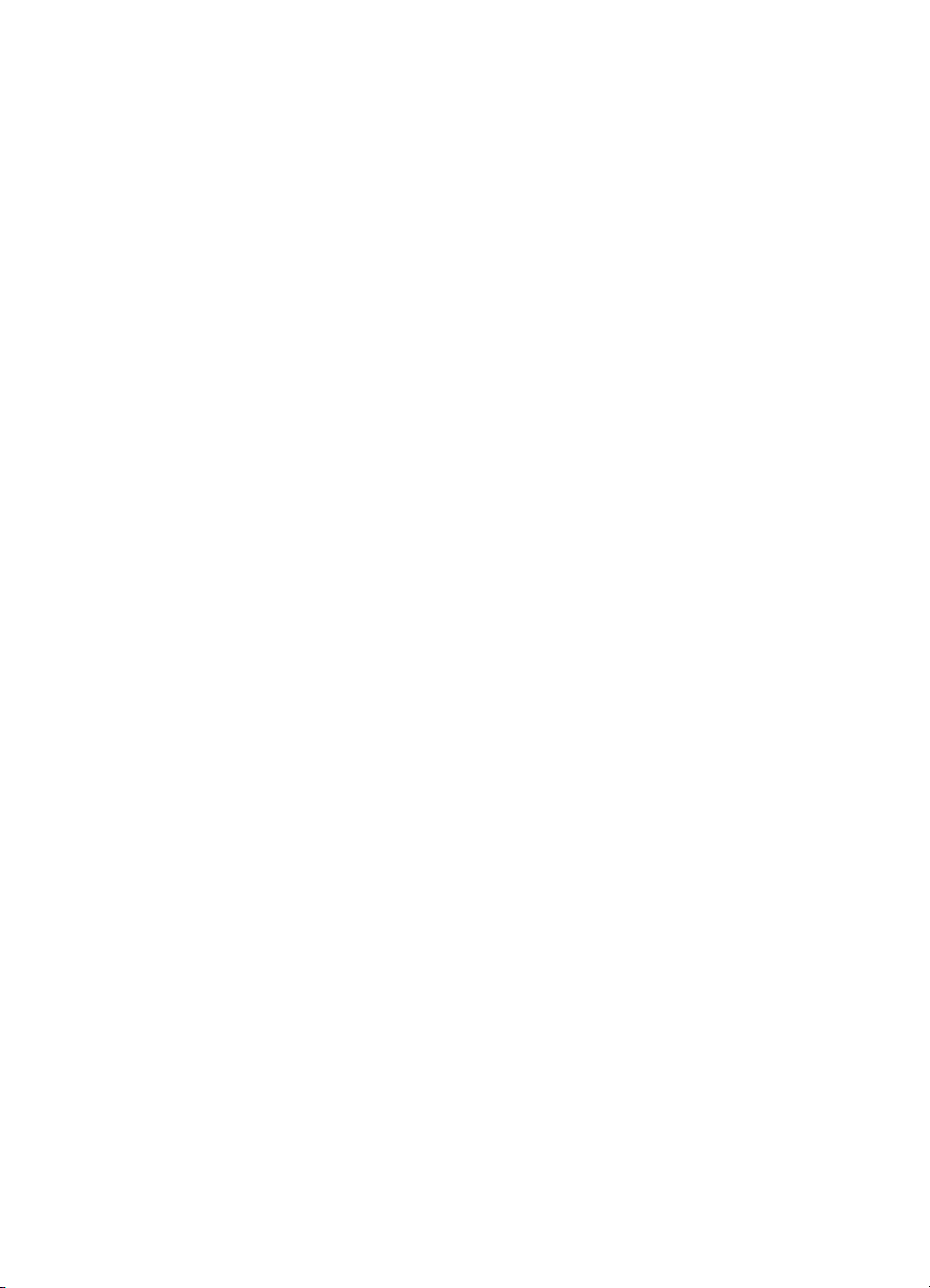
Capitol 1
– Scan proof sheet (Scanare foaie de control): Scanaţi o foaie de control
imprimată după ce marcaţi pe ea fotografiile selectate, numărul de
exemplare şi aspectul.
– Video action prints (Imprimări cadre video): Imprimaţi nouă cadre care se
selectează automat din clipul video.
– Print range (Interval imprimare): Selectaţi începutul şi sfârşitul intervalului
de imprimare, utilizând Săgeţile de selectare a fotografiilor.
– Print index page (Imprimare pagină de index): Imprimaţi vizualizări în
miniatură ale tuturor fotografiilor de pe cartela de memorie introdusă.
– Print panoramic photos (Imprimare fotografii panoramice): Selectaţi On
(Activat) sau Off (Dezactivat) (implicit) pentru imprimarea panoramică.
Selectaţi On (Activat) pentru a imprima toate fotografiile selectate la scara
3:1 ca aspect; încărcaţi hârtie de 10 x 30 cm (4 x 12 inch) înainte să imprimaţi.
– Print stickers (Imprimare autocolante): Selectaţi On (Activat) sau Off
(Dezactivat) (implicit) pentru imprimarea pe autocolante. Selectaţi On
(Activat) pentru a imprima 16 fotografii pe pagină; dacă doriţi, încărcaţi
suport autocolant special.
– Passport photo mode (Mod Fotografie tip paşaport): Selectaţi On
(Activat) sau Off (Dezactivat) pentru modul Fotografie tip paşaport. Dacă
selectaţi On (Activat), imprimanta vă solicită să selectaţi dimensiunea
fotografiei de paşaport. Modul Paşaport îi comunică imprimantei să imprime
toate fotografiile la dimensiunea selectată. Fiecare pagină conţine o singură
fotografie; cu toate acestea, dacă specificaţi mai multe exemplare ale
aceleiaşi fotografii, toate apar pe aceeaşi pagină (dacă există spaţiu
disponibil suficient). Lăsaţi fotografiile să se usuce timp de o săptămână
înainte să le laminaţi.
● Edit (Editare)
– Remove red-eye (Eliminare ochi roşii): Selectaţi să se elimine efectul de
ochi roşii de la fotografia afişată pe ecranul imprimantei.
– Photo brightness (Strălucire fotografie): Utilizaţi Săgeţile de navigare
pentru a creşte sau a reduce luminozitatea fotografiei.
– Add frame (Adăugare cadru): Utilizaţi Săgeţile de navigare pentru a
selecta un model şi o culoare pentru un cadru.
– Add color effect (Adăugare efecte de culoare): Utilizaţi Săgeţile de
navigare pentru a selecta un efect de culoare. Efectul de culoare nu
afectează cadrele create cu opţiunea Add frame (Adăugare cadru).
● Tools (Instrumente)
– View 9-up (Vizualizare 9 fotografii): Vizualizaţi câte nouă fotografii o dată
de pe cartela de memorie introdusă.
– Slide show (Expunere diapozitive): Selectaţi să pornească o expunere de
diapozitive cu toate fotografiile de pe cartela de memorie introdusă. Pentru a
opri expunerea de diapozitive, apăsaţi Revocare.
– Print quality (Calitate imprimare): Alegeţi fie Best (Optim) (implicit), fie
Normal pentru calitatea imprimării.
– Print sample page (Imprimare pagină eşantion): Selectaţi pentru a
imprima o pagină eşantion, care este utilă pentru a controla calitatea cu care
imprimă imprimanta. Această caracteristică nu este disponibilă la toate
modelele de imprimante.
10 HP Photosmart 8200 series
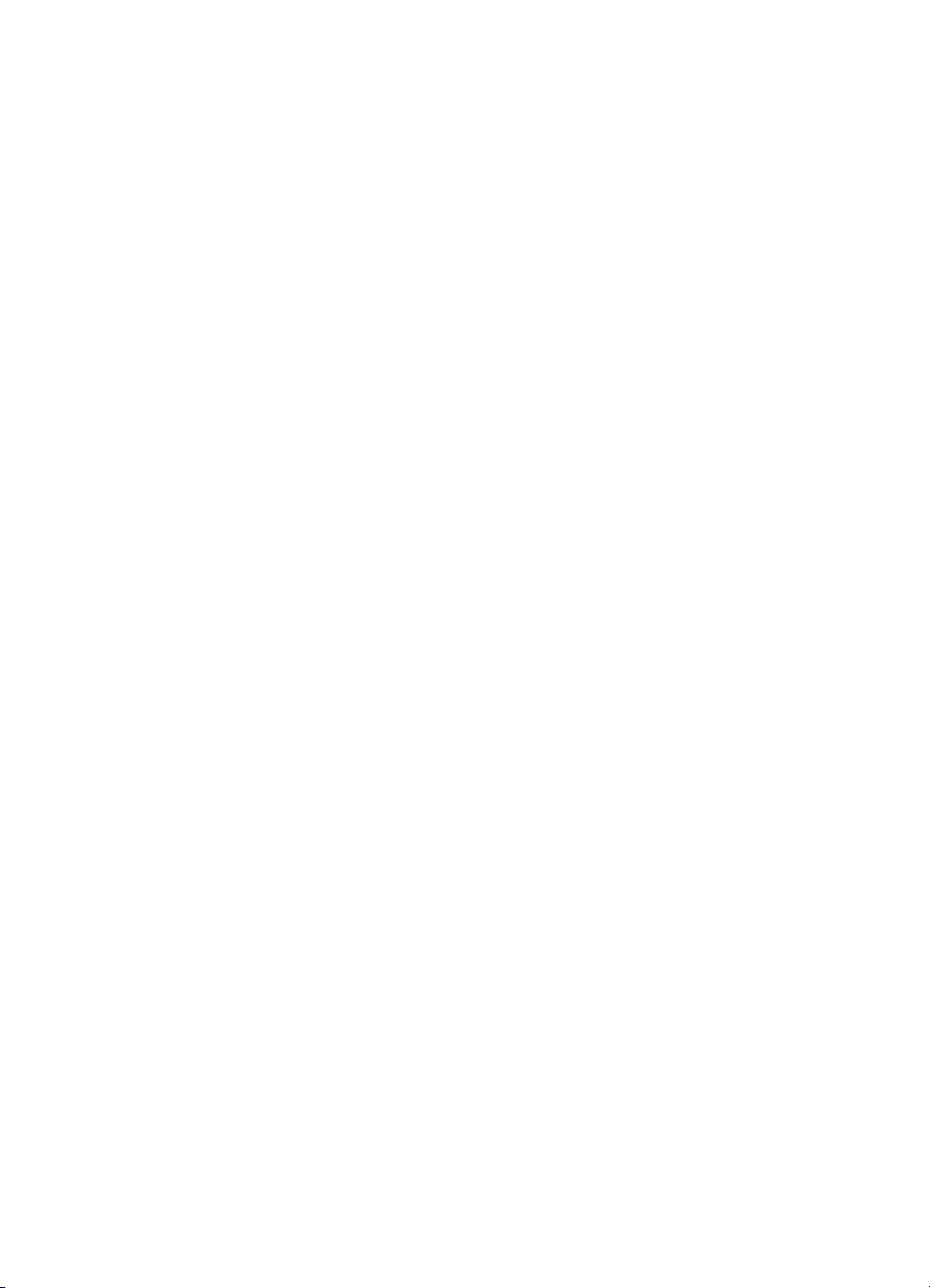
– Print test page (Imprimare pagină de test): Selectaţi pentru a imprima o
pagină de test care conţine informaţii despre imprimantă, utile pentru
depanarea problemelor de imprimare.
– Clean printheads (Curăţare cap imprimare): Selectaţi să se cureţe capul
de imprimare, atunci când pe rezultatele imprimării apar linii sau dungi albe.
După ce curăţarea se termină, imprimanta va imprima un raport al testării
automate. Dacă raportul prezintă probleme de calitate a imprimării, aveţi
opţiunea să curăţaţi încă o dată capul de imprimare.
– Align printer (Aliniere imprimantă): Selectaţi ca imprimanta să se alinieze
cu liniile albe sau cu dungile apărute în rezultatele imprimării.
● Bluetooth
– Device Address (Adresă dispozitiv): Unele dispozitive cu tehnologie fără
fir Bluetooth vă solicită să introduceţi adresa dispozitivului pe care încearcă
să îl localizeze. Această opţiune de meniu afişează adresa imprimantei.
– Device Name (Nume dispozitiv): Aveţi posibilitatea să selectaţi un nume
pentru imprimantă, care va apărea pe celelalte dispozitive cu tehnologie fără
fir Bluetooth atunci când acestea localizează imprimanta.
– Passkey (Cheie de trecere): Atunci când opţiunea Bluetooth Security level
(Nivel de securitate) a imprimantei este setată pe High (Înalt), trebuie să
introduceţi o cheie de trecere pentru ca imprimanta să devină disponibilă
pentru alte dispozitive Bluetooth. Cheia de trecere implicită este 0000.
– Visibility (Vizibilitate): Selectaţi Visible to all (Vizibil pentru toate)
(implicit) sau Not visible (Invizibil). Când opţiunea Visibility (Vizibilitate)
este setată pe Not visible (Invizibil), numai dispozitivele care cunosc
adresa dispozitivului pot să imprime la el.
– Security level (Nivel de securitate): Selectaţi Low (Scăzut) sau High
(Înalt). Setarea Low (Scăzut) nu le solicită utilizatorilor de alte dispozitive cu
tehnologie fără fir Bluetooth să introducă cheia de trecere a imprimantei.
Setarea High (Înalt) le solicită utilizatorilor de alte dispozitive cu tehnologie
fără fir Bluetooth să introducă cheia de trecere a imprimantei.
– Reset Bluetooth options (Resetare opţiuni Bluetooth): Selectaţi această
opţiune pentru a reseta toate elementele din meniul Bluetooth la valorile lor
implicite.
● Help (Ajutor)
– Memory cards (Cartele de memorie): Selectaţi această opţiune pentru a
vedea o listă de cartele de memorie acceptate.
– Cartridges (Cartuşe): Selectaţi această opţiune pentru a vizualiza o
animaţie care prezintă modul de instalare a unui cartuş de imprimare.
– Photo sizes (Dimensiuni fotografie): Selectaţi această opţiune pentru a
vedea o listă de dimensiuni şi aspecte pentru fotografii din care se poate
alege atunci când se imprimă de la panoul de control.
– Paper loading (Încărcare hârtie): Selectaţi această opţiune pentru a citi
instrucţiuni despre încărcarea hârtiei.
– Paper jams (Blocaje de hârtie): Selectaţi această opţiune pentru a vedea o
animaţie care prezintă modul de eliminare a unui blocaj de hârtie.
– Camera connect (Conectare aparat de fotografiat): Selectaţi această
opţiune pentru a citi instrucţiuni despre modul de conectare a unui aparat de
fotografiat PictBridge la imprimantă.
● Preferences (Preferinţe)
Ghidul utilizatorului HP Photosmart 8200 series 11
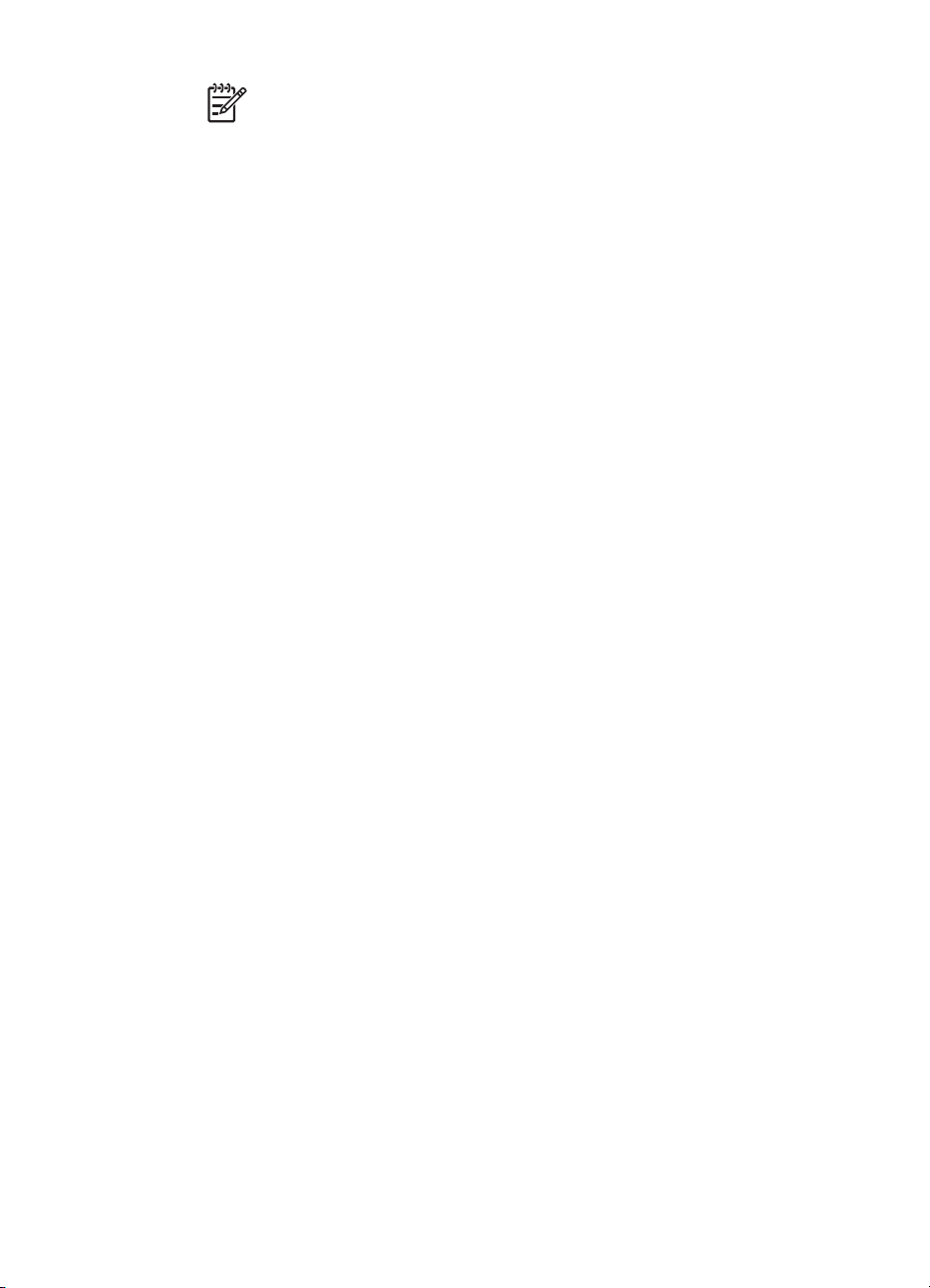
Capitol 1
Notă Este posibil ca unele opţiuni de meniu să nu fie disponibile la toate
modelele de imprimante.
– SmartFocus (Focalizare inteligentă): Selectaţi On (Activat) (implicit) sau
Off (Dezactivat). Această setare îmbunătăţeşte fotografiile neclare.
– Adaptive lighting (Iluminare adaptivă): Selectaţi On (Activat) (implicit) sau
Off (Dezactivat). Această setare îmbunătăţeşte lumina şi contrastul.
– Date/time (Dată/oră): Utilizaţi această opţiune pentru a include data şi/sau
ora pe fotografiile imprimate.
– Colorspace (Domeniu cromatic): Alegeţi un domeniu cromatic. Opţiunea
Auto-select default (Selectare automată implicită) îi comunică imprimantei să
utilizeze domeniul cromatic Adobe RGB, dacă este disponibil. Imprimanta
alege implicit domeniul sRGB dacă domeniul Adobe RGB nu este disponibil.
– Paper detect (Detectare hârtie): Selectaţi On (Activat) (implicit) şi
imprimanta va detecta automat tipul şi dimensiunea hârtiei când imprimaţi.
Dacă selectaţi Off (Dezactivat), vi se va solicita să selectaţi tipul şi
dimensiunile hârtiei de fiecare dată când imprimaţi.
– Preview animation (Examinare animaţie): Selectaţi On (Activat) (implicit)
sau Off (Dezactivat). Când această caracteristică este activată, după ce
selectaţi o fotografie imprimanta afişează o perioadă scurtă o prezentare a
fotografiei în aspectul selectat. Notă: Această caracteristică nu este
disponibilă la toate modelele de imprimante.
– Video enhancement (Îmbunătăţire video): Selectaţi On (Activat) (implicit)
sau Off (Dezactivat). Când selectaţi On (Activat), calitatea fotografiilor
imprimate din clipuri video va fi îmbunătăţită.
– Auto remove red-eye (Eliminare automată ochi roşii): Selectaţi această
opţiune pentru a se elimina automat efectul de ochi roşii din fotografii.
– Restore defaults (Restabilire valori implicite): Restaurează setările din
fabrică pentru toate elementele de meniu, cu excepţia Select language
(Selectare limbă) şi Select country/region (Selectare ţară/regiune) (sub
Language (Limbă), în meniul Preference (Preferinţe)), şi a setărilor
Bluetooth (sub Bluetooth, în meniul principal al imprimantei). Această setare
nu afectează valorile implicite pentru HP Instant Share sau Network (Reţea).
– Language (Limbă): Selectaţi această opţiune pentru a indica limba în care
doriţi să utilizaţi ecranul imprimantei, şi setarea pentru ţară/regiune. Setarea
pentru ţară/regiune determină dimensiunile acceptate pentru suporturi.
12 HP Photosmart 8200 series
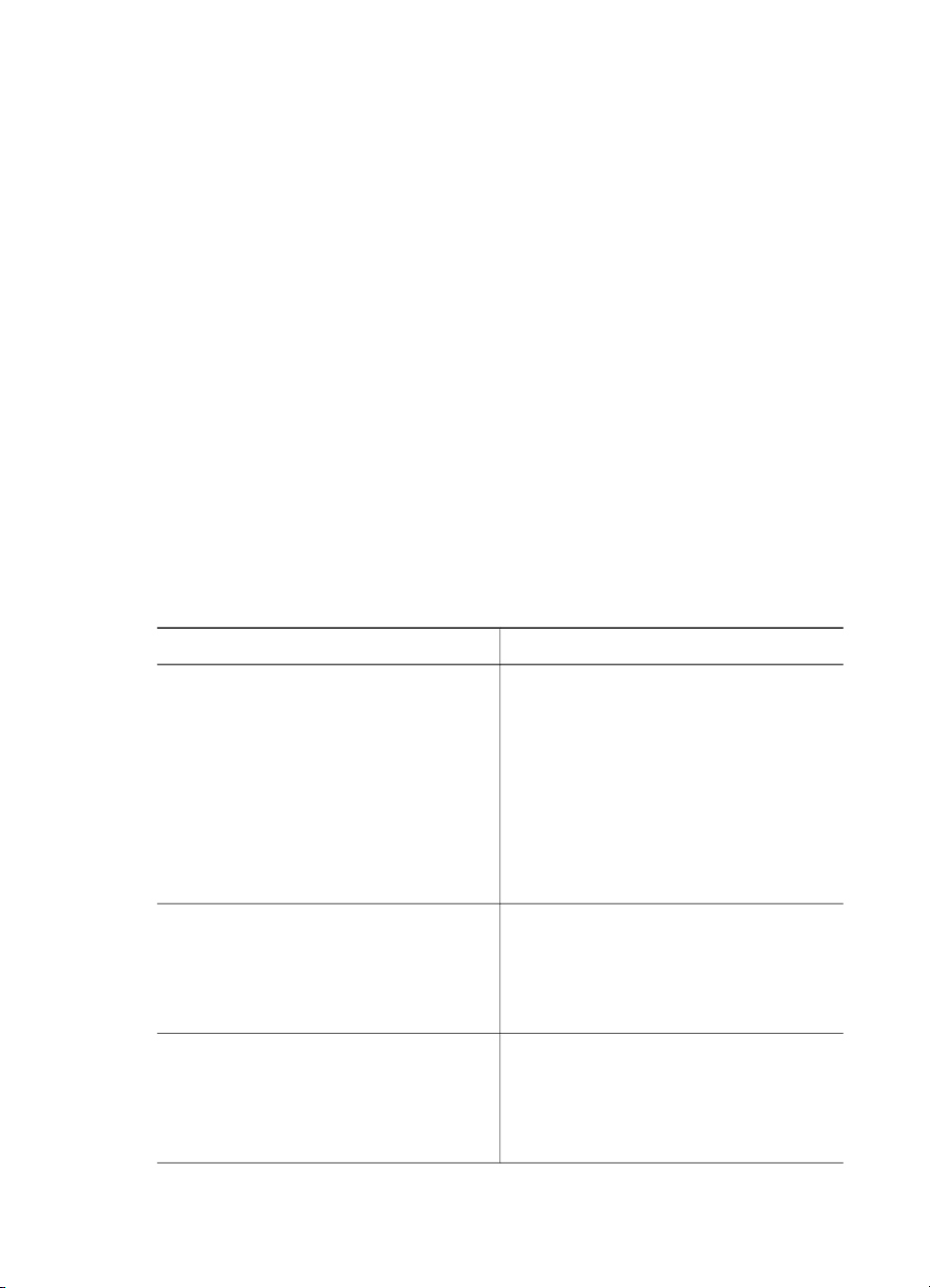
2
Pregătirea pentru imprimare
Această secţiune conţine informaţii despre următoarele:
● Încărcarea hârtiei
● Introducerea cartuşelor de cerneală
● Introducerea cartelelor de memorie
Încărcarea hârtiei
Aflaţi cum să alegeţi hârtia potrivită pentru lucrarea de imprimat şi cum să o încărcaţi
în tava corespunzătoare pentru imprimare.
Alegerea hârtiei corecte
Pentru o listă a tipurilor de hârtie HP pentru jet de cerneală sau pentru a achiziţiona
consumabile, vizitaţi:
● www.hpshopping.com (S.U.A.)
● www.hp.com/go/supplies (Europa)
● www.hp.com/jp/supply_inkjet (Japonia)
● www.hp.com/paper (Asia/Pacific)
Pentru o calitate optimă a imprimării, HP recomandă utilizarea tipurilor de hârtie HP.
Alegeţi unul dintre următoarele tipuri sau alte tipuri de hârtie HP de înaltă calitate.
Pentru a imprima
Imprimate şi măriri de înaltă calitate,
cu durată lungă de viaţă
Imagini cu rezoluţie medie şi mare de
la scanere şi aparate de fotografiat
digitale
Fotografii întâmplătoare şi de lucru HP Advanced Photo Paper (denumită
Utilizaţi acest tip de hârtie
HP Premium Plus Photo Paper
(cunoscută şi ca Colorfast Photo Paper
în unele ţări/regiuni)
Aceasta este o hârtie fotografică de cea
mai bună calitate, cu o calitate a imaginii
şi o rezistenţă la uzură superioare faţă
de fotografiile procesate în magazine.
Este hârtia ideală pentru a imprima
imagini cu rezoluţie mare în scopul
înrămării sau includerii într-un album foto.
HP Premium Photo Paper
Acest tip de hârtie se prezintă ca o
fotografie procesată la magazin şi se
poate monta sub sticlă sau într-un
album foto.
şi HP Photo Paper în unele ţări/regiuni).
Acest tip de hârtie generează imprimate
care arată comparabil cu fotografiile
procesate la magazin. Senzorii speciali
Ghidul utilizatorului HP Photosmart 8200 series 13
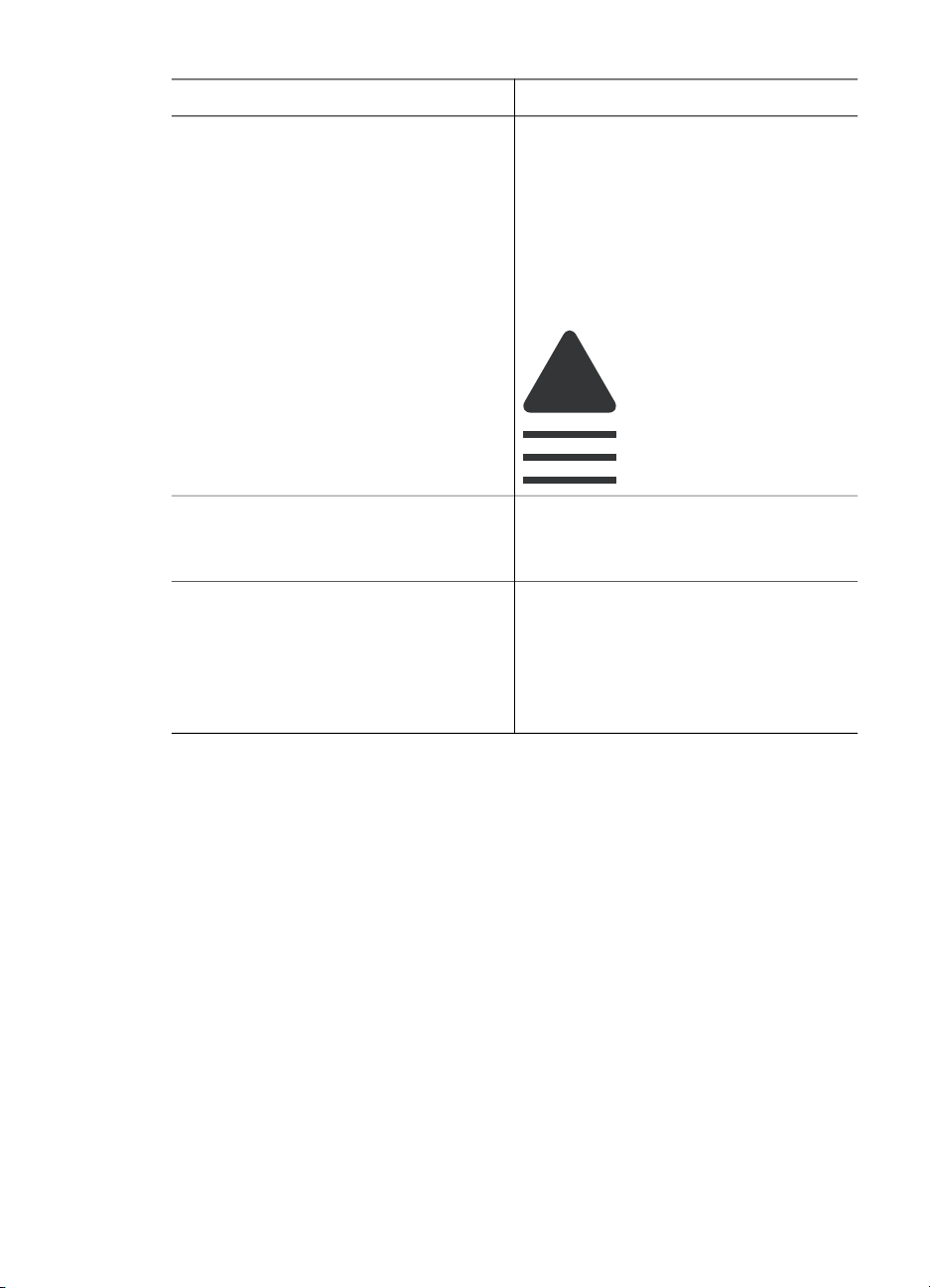
Capitol 2
(continuare)
Pentru a imprima Utilizaţi acest tip de hârtie
din imprimanta HP Photosmart
detectează marcajul pentru senzori al
hârtiei de pe spatele ei şi selectează
automat setările optime de imprimare.
Rezistă la apă, grăsimi, amprente şi
umiditate. Acest tip de hârtie este
marcat în colţurile care nu se imprimă cu
acest simbol:
Fotografii uzuale HP Everyday Photo Paper
Utilizaţi acest tip de hârtie pentru
imprimarea fotografiilor comune.
Documente text, versiuni tip ciornă,
pagini de test şi de aliniere
Pentru indicaţii despre depozitarea şi manipularea hârtiei pentru a o păstra în condiţii
bune pentru imprimare, consultaţi Întreţinerea calităţii hârtiei fotografice.
Încărcarea hârtiei
Sfaturi pentru încărcarea hârtiei:
● Încărcaţi hârtia cu faţa de imprimat în jos.
● Aveţi posibilitatea să imprimaţi fotografii şi documente pe o mare varietate de
dimensiuni ale hârtiei, de la 8 x 13 cm (3 x 5 inch) până la 22 x 61 cm
(8.5 x 24 inch). Hârtia fotografică de 10 x 15 cm (4 x 6 inch) este disponibilă cu
sau fără bandă.
● Înainte de a încărca hârtie, trageţi afară tava principală pentru hârtie (utilizaţi
dispozitivul de eliberare a tăvii principale sau mânerele tăvii) şi glisaţi spre
exterior ghidajele pentru lăţimea şi lungimea hârtiei pentru a face loc hârtiei.
După încărcarea hârtiei, reglaţi ghidajele aproape de marginile hârtiei, fără a
îndoi hârtia. După ce aţi terminat de încărcat hârtia, împingeţi înapoi tava
principală până la capăt.
HP Premium Inkjet Paper
Acest tip de hârtie este cel mai recent tip
de hârtie cretată pentru imprimarea cu
rezoluţie mare. Finisarea moale şi mată
o face ideală pentru documente de cea
mai bună calitate.
14 HP Photosmart 8200 series
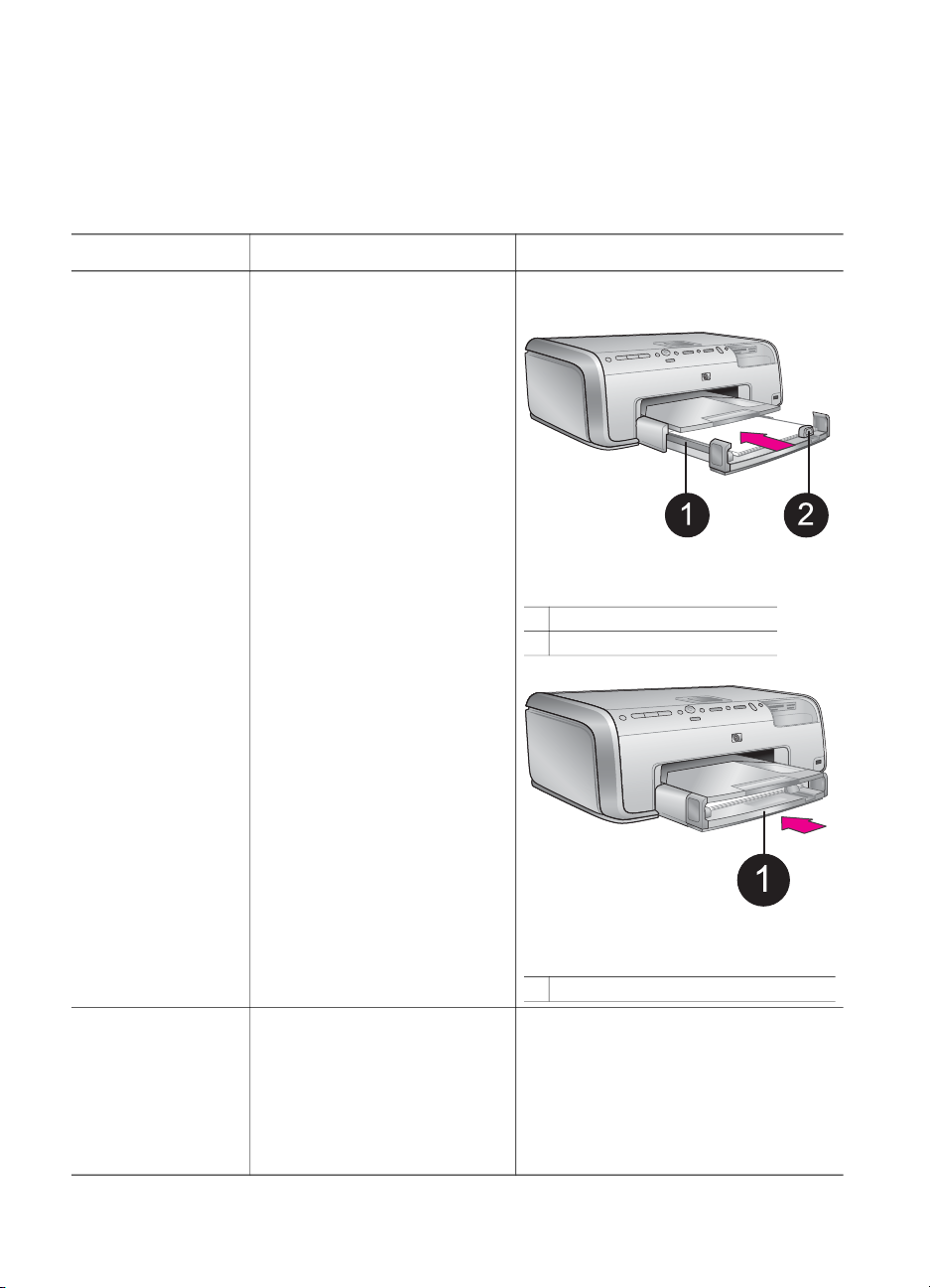
● Încărcaţi numai hârtie de acelaşi tip şi cu aceleaşi dimensiuni, la un moment dat,
în aceeaşi tavă.
● După încărcarea hârtiei, extindeţi extensia tăvii de ieşire pentru a reţine paginile
imprimate.
Utilizaţi indicaţiile din următorul tabel pentru a încărca hârtie cu dimensiuni uzuale în
imprimantă.
Tip hârtie
Orice suport
acceptat de hârtie
fotografică sau
simplă
Cum se încarcă Tava de încărcat
1. Extindeţi tava principală
Încărcaţi tava principală
trăgând-o afară cu
dispozitivul de eliberare a
tăvii principale sau de
mânerele tăvii.
2. Glisaţi ghidajele pentru
lăţimea şi lungimea hârtiei
spre exterior până la
maximum.
3. Încărcaţi hârtia cu faţa de
imprimat în jos. Verificaţi
dacă topul de hârtie nu
este mai înalt decât
partea superioară a
ghidajului pentru lungimea
hârtiei.
4. Ajustaţi ghidajele pentru
Încărcaţi hârtie şi ajustaţi ghidajele
spre interior
1 Ghidaj pentru lăţimea hârtiei
2 Ghidaj pentru lungimea hârtiei
lungimea şi lăţimea hârtiei
spre interior, până când
se opresc la marginile
hârtiei.
5. Împingeţi spre interior
până la capăt tava
principală.
6. Asiguraţi-vă că indicatorul
luminos de pe butonul
Tavă foto este stins
pentru a activa
imprimarea din tava
principală.
Împingeţi spre interior tava
principală
1 Împingeţi până la capăt tava principală
Hârtie fotografică
de până la
10 x 15 cm
(4 x 6 inch) cu sau
fără bandă, cartele
Hagaki, cartele A6,
cartele de mărime L
Ghidul utilizatorului HP Photosmart 8200 series 15
1. Scoateţi tava de ieşire.
2. Ajustaţi ghidajele pentru
lungimea şi lăţimea hârtiei
spre exterior pentru a face
loc hârtiei.
3. Încărcaţi până la 20 de
coli de hârtie în tava foto,
Încărcaţi tava foto
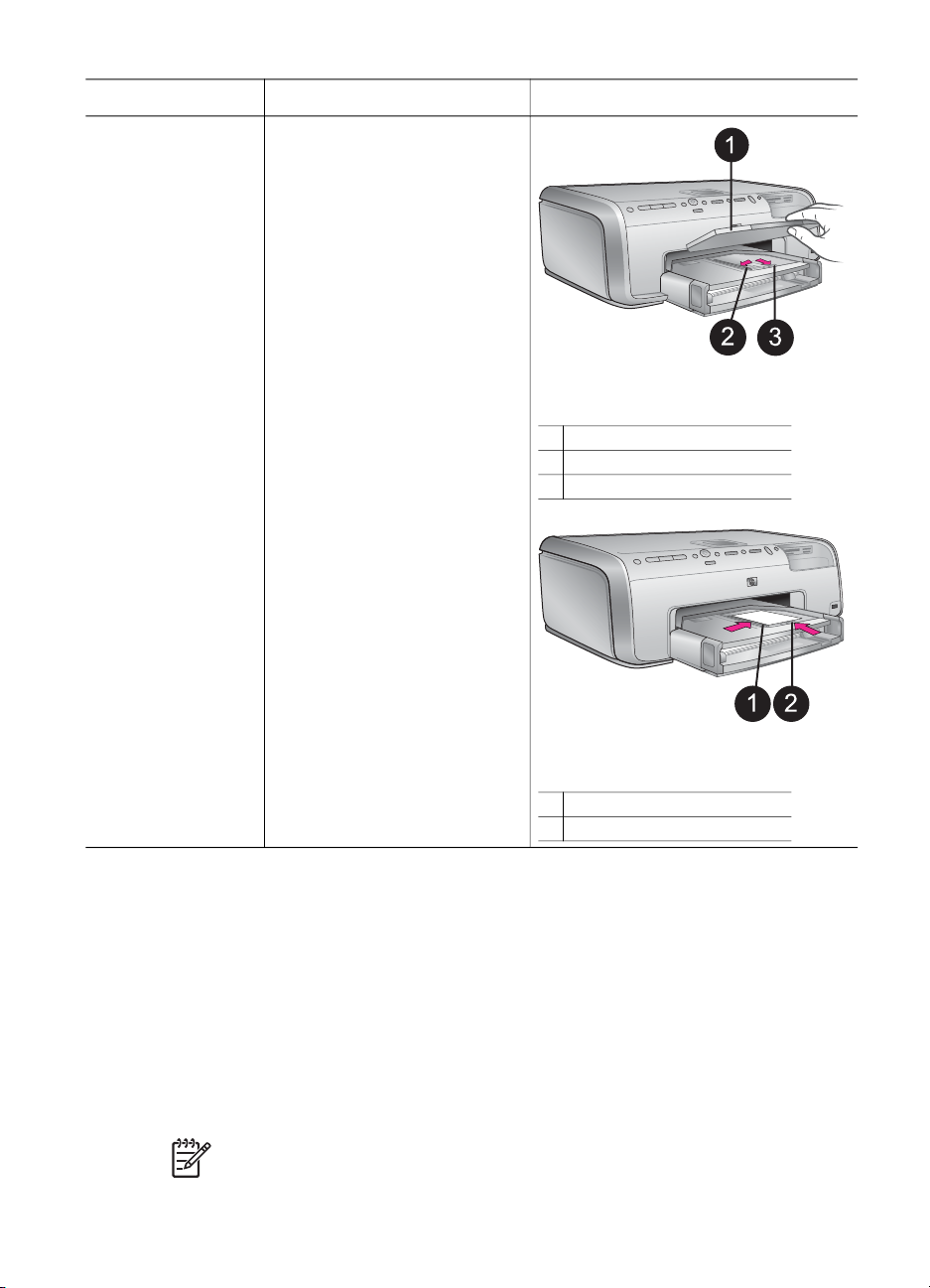
Capitol 2
(continuare)
Tip hârtie Cum se încarcă Tava de încărcat
cu faţa de imprimat în jos.
Dacă utilizaţi hârtie cu
bandă, introduceţi-o astfel
încât banda să intre
ultima în imprimantă.
4. Ajustaţi ghidajele pentru
lungimea şi lăţimea hârtiei
spre interior, până când
se opresc la marginile
hârtiei.
5. Montaţi la loc tava de
ieşire.
6. Asiguraţi-vă că indicatorul
luminos de pe butonul
Tavă foto este aprins
pentru a activa
imprimarea din tava foto.
Scoateţi tava de ieşire şi ajustaţi
ghidajele spre exterior
1 Tavă de ieşire
2 Ghidaj pentru lăţimea hârtiei
3 Ghidaj pentru lungimea hârtiei
Încărcaţi hârtie şi ajustaţi ghidajele
spre interior
1 Ghidaj pentru lăţimea hârtiei
2 Ghidaj pentru lungimea hârtiei
Introducerea cartuşelor de cerneală
Când instalaţi şi utilizaţi imprimanta HP Photosmart pentru prima dată, aveţi grijă să
instalaţi cartuşele de cerneală livrate împreună cu imprimanta. Cerneala din aceste
cartuşe este concepută special pentru a se amesteca cu cerneala din ansamblul
capului de imprimare.
Achiziţionarea cartuşelor de cerneală de rezervă
Când achiziţionaţi cartuşe de rezervă, utilizaţi numerele de cartuş care apar pe
coperta din spate a acestui ghid. Aceste numere de cartuş pot fi diferite în funcţie de
ţară/regiune.
Notă Dacă aţi utilizat deja imprimanta de câteva ori şi aţi instalat software-ul
imprimantei HP Photosmart, găsiţi numerele de cartuş şi în software-ul
16 HP Photosmart 8200 series
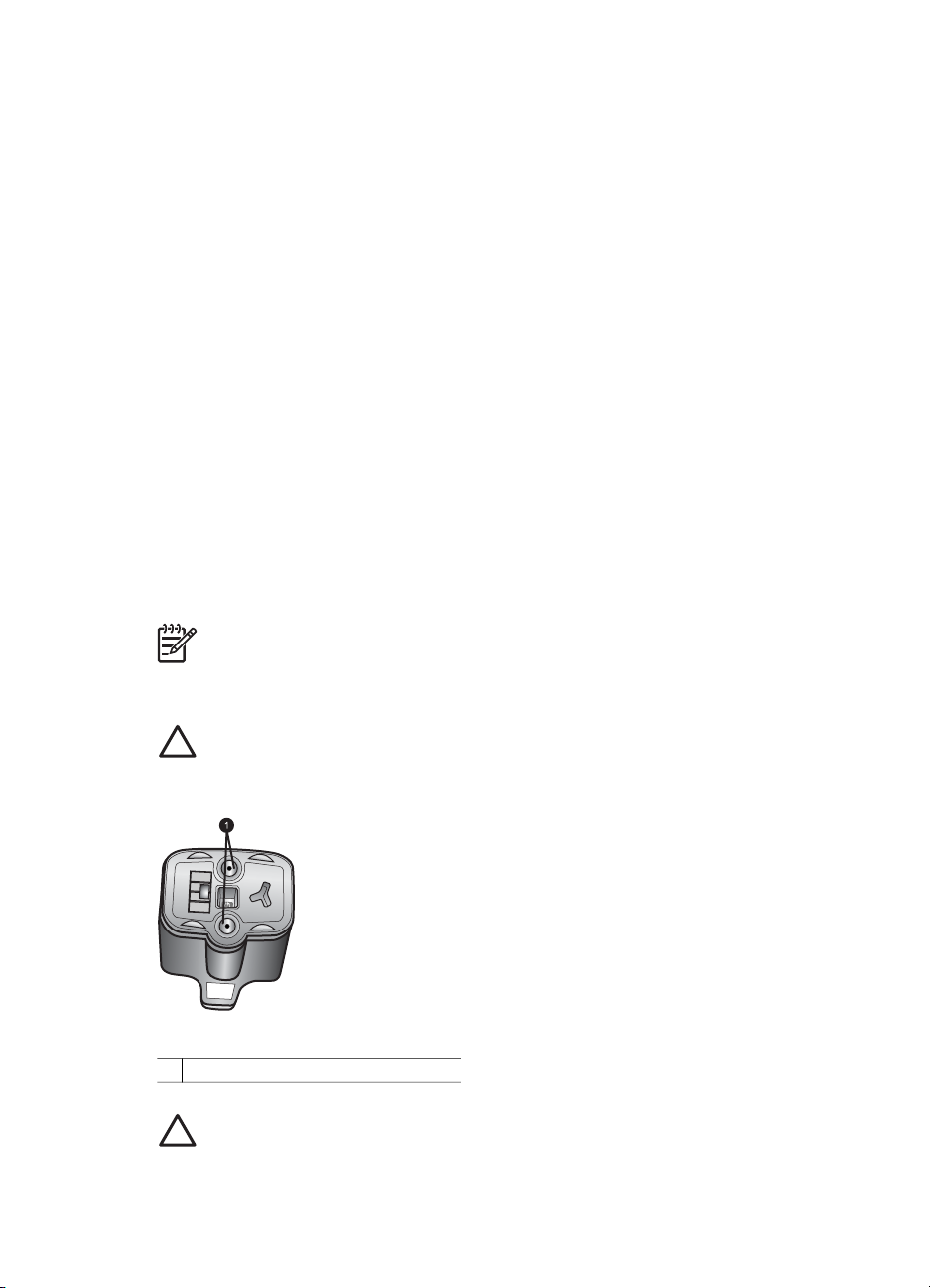
imprimantei. Utilizatori Windows: Faceţi clic cu butonul din dreapta al
mausului pe pictograma HP Digital Imaging Monitor din bara de activităţi
Windows, apoi selectaţi Launch/Show HP Solution Center (Lansare/Afişare
Centru de soluţii HP). Selectaţi Settings (Setări), apoi Print Settings (Setări
imprimare), apoi Printer Toolbox (Casetă cu instrumente pentru imprimantă).
Faceţi clic pe fila Estimated Ink Levels (Niveluri estimate de cerneală), apoi
faceţi clic pe Ink Cartridge Information (Informaţii despre cartuşele de
imprimare). Pentru a comanda cartuşe de cerneală, faceţi clic pe Shop Online
(Cumpărare interactivă). Utilizatori Macintosh: În Dock, faceţi clic pe
HP Image Zone. Selectaţi Maintain Printer (Întreţinere imprimantă) din
meniul vertical Settings (Setări). Faceţi clic pe Launch Utility (Lansare
utilitar), apoi selectaţi Supplies Status (Stare consumabile) din meniul vertical.
Sfaturi referitoare la cartuşele de cerneală
Cernelurile HP Vivera asigură o calitate a fotografiilor apropiată de realitate şi o
rezistenţă excepţională la uzură, având ca rezultat culori vii care durează timp de
generaţii! Cernelurile HP Vivera au o formulă specială şi sunt testate ştiinţific pentru
calitate, puritate şi rezistenţă la uzură.
Pentru o calitate optimă a imprimării, HP recomandă instalarea cartuşelor de cerneală
înainte de data de instalare imprimată pe cutie.
Pentru rezultate optime ale imprimării, HP recomandă utilizarea exclusivă a cartuşelor
de cerneală HP originale. Cartuşele de cerneală HP originale sunt proiectate şi testate
cu imprimantele HP pentru a asigura obţinerea de rezultate foarte bune în timp.
Notă HP nu poate să garanteze calitatea sau fiabilitatea cernelei non-HP.
Activităţile de service sau reparaţiile necesare pentru imprimantă ca rezultat al
defectării imprimantei ca urmare a utilizării de cerneală non-HP nu sunt
acoperite de condiţiile de garanţie.
Atenţie Este posibil ca rezerva de cerneală să devină presurizată.
Introducerea unui obiect străin în rezerva de cerneală poate avea ca rezultat
exfolierea cernelei şi intrarea ei în contact cu persoane sau cu obiecte.
Cartuş de cerneală
1 Nu introduceţi obiecte în aceste găuri
Atenţie Pentru a preveni pierderea sau irosirea cernelei: lăsaţi cartuşele de
cerneală instalate în timp ce transportaţi imprimanta şi evitaţi să ţineţi cartuşele
de cerneală utilizate în afara imprimantei o perioadă de timp prelungită.
Ghidul utilizatorului HP Photosmart 8200 series 17
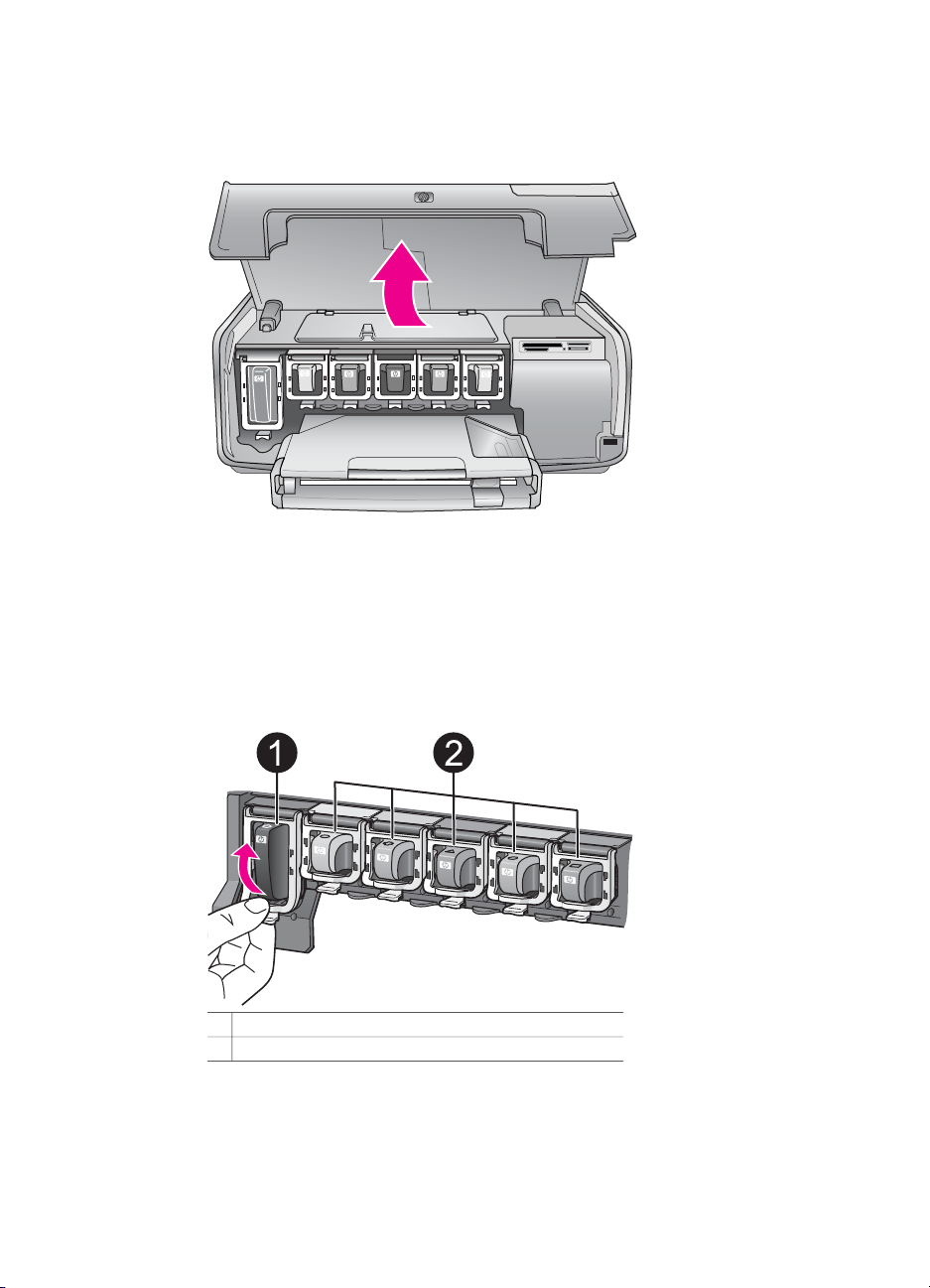
Capitol 2
Introducerea sau înlocuirea cartuşelor de cerneală
1. Asiguraţi-vă că tensiunea este pornită, apoi ridicaţi capacul superior. Asiguraţi-vă
că toate materialele de ambalare au fost scoase din interiorul imprimantei.
2. Prindeţi aripioara gri de sub slotul unui cartuş de cerneală pentru a elibera
siguranţa de reţinere gri din interiorul imprimantei, apoi ridicaţi siguranţa de
reţinere.
Zonele cartuşului de cerneală sunt codificate cu culori pentru o identificare
uşoară. Ridicaţi siguranţa de reţinere de sub culoarea corespunzătoare pentru a
introduce sau a înlocui cartuşul. De la stânga la dreapta, cartuşele de cerneală
sunt: negru, galben, cian deschis, cian, magenta deschis şi magenta.
1 Siguranţa de reţinere a cartuşului de cerneală neagră
2 Zona cartuşelor de cerneală color
3. Dacă înlocuiţi un cartuş, scoateţi vechiul cartuş trăgându-l spre dumneavoastră
afară din slot.
18 HP Photosmart 8200 series
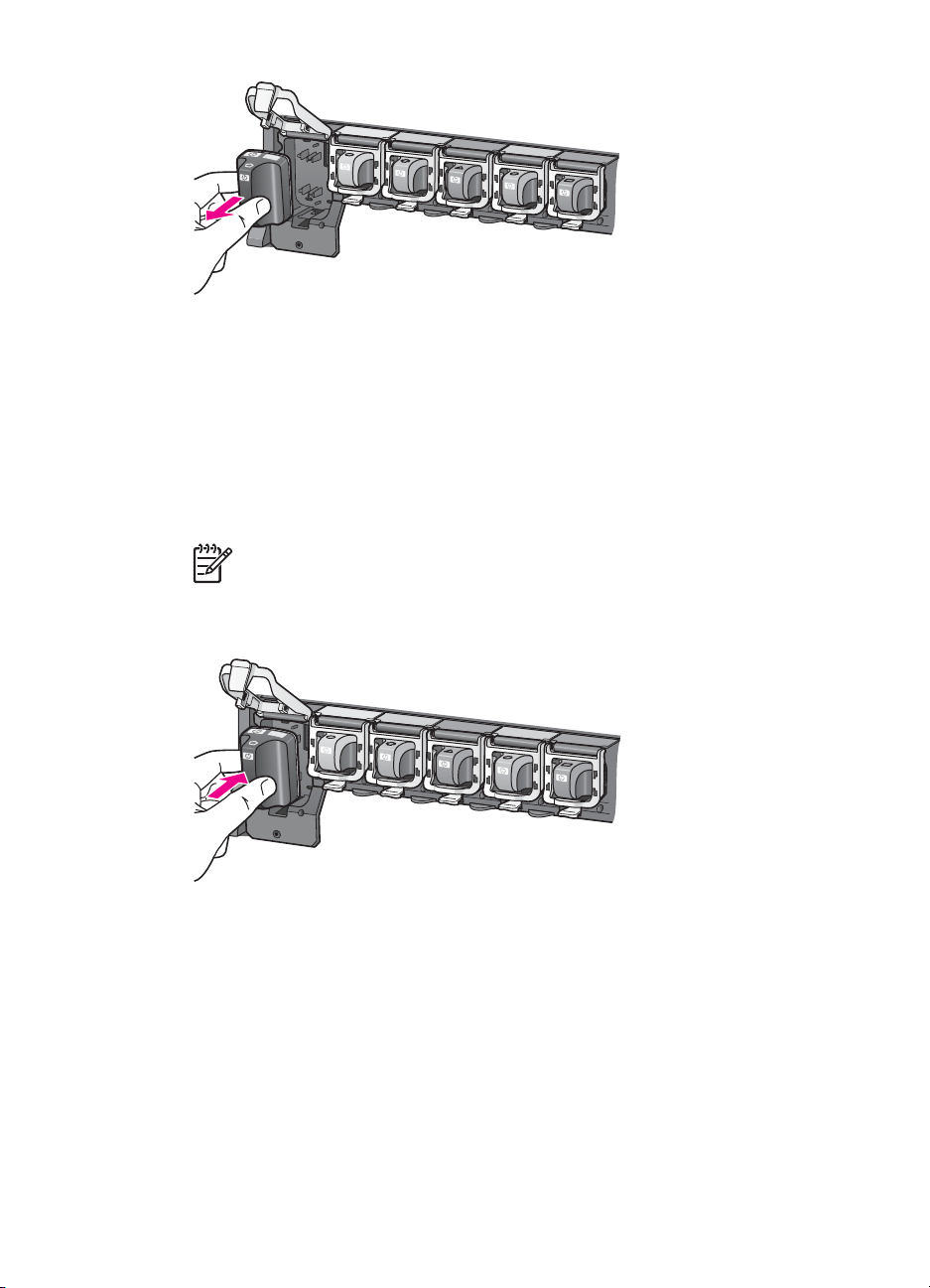
Reciclaţi cartuşul vechi. Programul HP de reciclare a consumabilelor pentru
imprimante Inkjet este disponibil în multe ţări/regiuni şi permite reciclarea gratuită
a cartuşelor de cerneală uzate. Pentru informaţii suplimentare, vizitaţi
www.hp.com/hpinfo/globalcitizenship/environment/recycle/inkjet.html.
4. Scoateţi noul cartuş de cerneală din ambalajul său şi, în timp ce îl ţineţi de
mâner, glisaţi cartuşul de cerneală în slotul gol.
Asiguraţi-vă că introduceţi cartuşul de cerneală în slotul cu pictograma de
aceeaşi formă şi culoare cu a noului cartuş. Contactele de culoarea cuprului
trebuie să fie îndreptate spre imprimantă când introduceţi cartuşul de cerneală.
Notă Când instalaţi şi utilizaţi imprimanta HP Photosmart pentru prima
dată, aveţi grijă să instalaţi cartuşele de cerneală livrate împreună cu
imprimanta. Cerneala din aceste cartuşe este concepută special pentru a
se amesteca cu cerneala din ansamblul capului de imprimare.
5. Apăsaţi în jos siguranţa de reţinere gri până când se fixează pe poziţie.
Ghidul utilizatorului HP Photosmart 8200 series 19
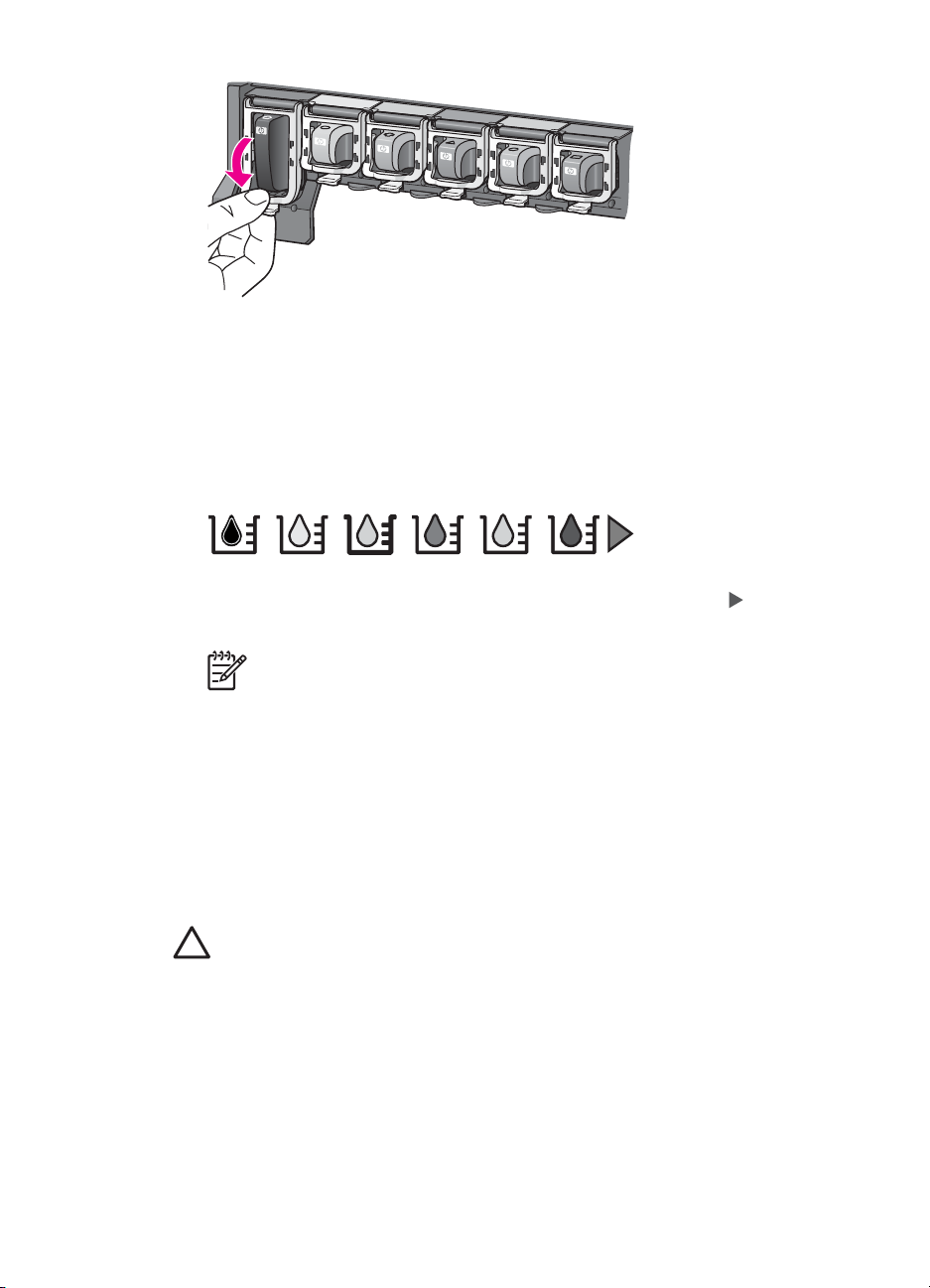
Capitol 2
6. Repetaţi paşii de la 2 la 5 pentru fiecare cartuş de cerneală pe care îl înlocuiţi.
Trebuie să instalaţi toate cele şase cartuşe. Imprimanta nu va funcţiona dacă
lipseşte un cartuş.
7. Închideţi capacul superior.
Când nu este introdusă nici o cartelă de memorie, ecranul imprimantei afişează
şase pictograme tip picătură de cerneală care arată nivelul aproximativ de
cerneală din fiecare cartuş.
Aveţi, de asemenea, posibilitatea să apăsaţi Selectare fotografii pentru o
vizualizare mai mare şi mai clară a nivelurilor de cerneală.
Notă Dacă utilizaţi cerneală non-HP, în pictograma cartuşului respectiv
apare un semn de întrebare în loc de o picătură de cerneală. Imprimanta
HP Photosmart 8200 series nu poate să detecteze volumul de cerneală
rămasă în cartuşele de cerneală care conţin cerneală non-HP.
Introducerea cartelelor de memorie
După ce aţi preluat imagini cu un aparat digital de fotografiat, cartela de memorie
poate fi scoasă din aparat şi introdusă în imprimantă pentru a vizualiza şi a imprima
fotografiile. Imprimanta poate să citească următoarele tipuri de cartele de memorie:
CompactFlash
Picture Card
Pentru a afla despre alte modalităţi de transfer al fotografiilor de la un aparat digital de
fotografiat la imprimantă, consultaţi Conectarea la alte dispozitive.
™
, Memory Stick, Microdrive™, MultiMediaCard™, Secure Digital™ şi xD-
™
.
Atenţie Utilizarea oricărui alt tip de cartelă de memorie poate provoca
deteriorarea cartelei de memorie şi a imprimantei.
20 HP Photosmart 8200 series
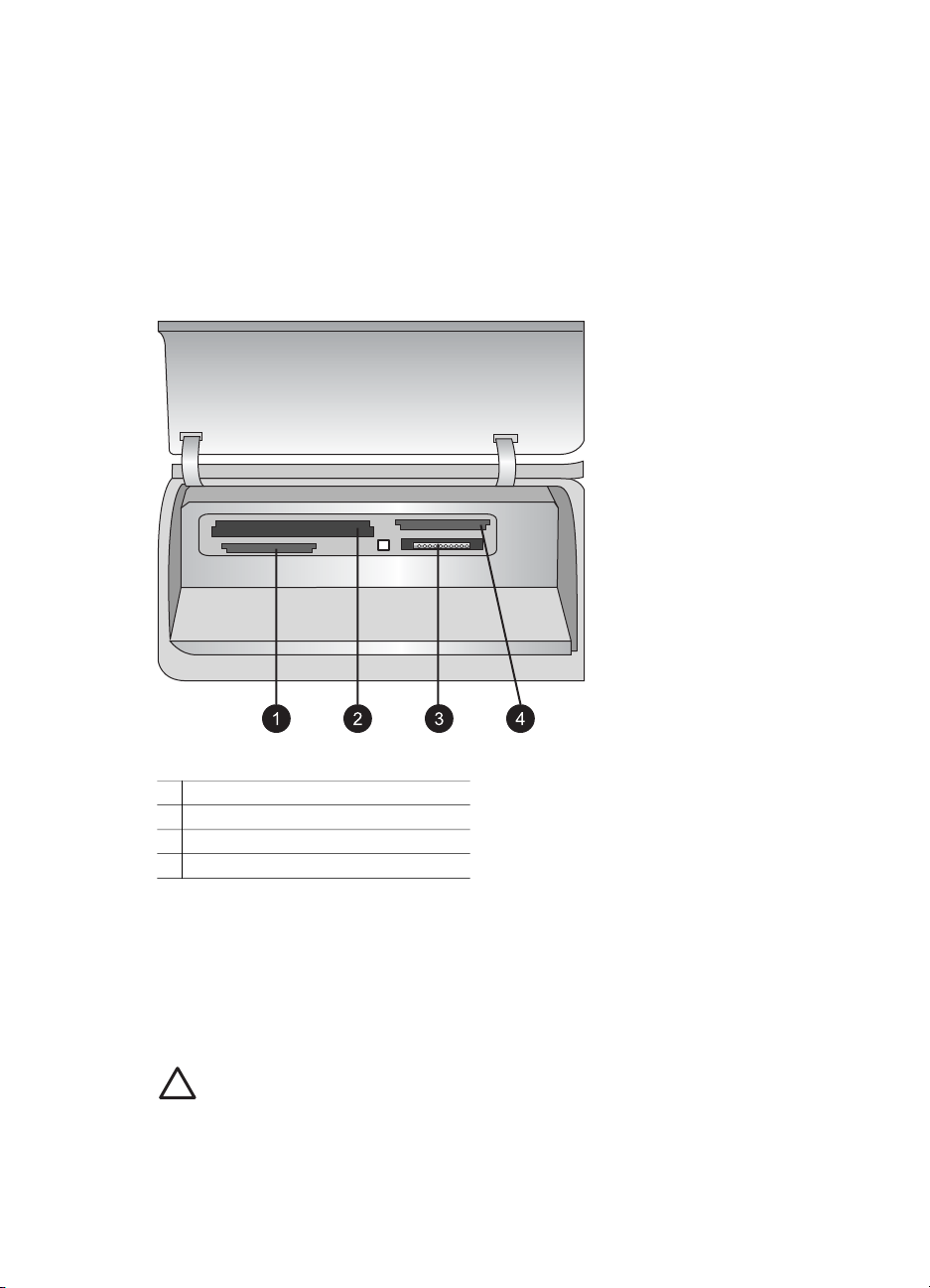
Formate de fişier acceptate
Imprimanta recunoaşte şi imprimă formatele de fişier JPEG şi TIFF necomprimate
direct de pe cartela de memorie. De asemenea, aveţi posibilitatea să imprimaţi clipuri
video din fişiere Motion-JPEG QuickTime, Motion-JPEG AVI şi MPEG-1. Dacă un
aparat digital de fotografiat salvează fotografii şi clipuri video în alte formate de fişier,
salvaţi fişierele pe un computer şi imprimaţi-le cu o aplicaţie software. Pentru mai
multe informaţii, consultaţi Ajutorul de pe ecran pentru imprimanta HP Photosmart.
Introducerea unei cartele de memorie
Sloturi pentru cartele de memorie
1 Secure Digital, MultiMediaCard (MMC)
2 Compact Flash I şi II, Microdrive
3 Memory Stick
4 xD-Picture Card
Găsiţi cartela de memorie în tabelul următor şi utilizaţi instrucţiunile pentru
introducerea ei în imprimantă.
Indicaţii:
● Introduceţi o singură cartelă de memorie la un moment dat.
● Împingeţi uşor cartela de memorie în imprimantă până când se opreşte. Cartela
de memorie nu intră complet în imprimantă, nu încercaţi să o forţaţi.
Atenţie Introducerea în orice alt mod a cartelei de memorie poate provoca
deteriorarea cartelei şi a imprimantei.
Când cartela de memorie este introdusă corect, indicatorul luminos pentru cartela de
memorie se aprinde intermitent, după care rămâne aprins albastru continuu.
Ghidul utilizatorului HP Photosmart 8200 series 21
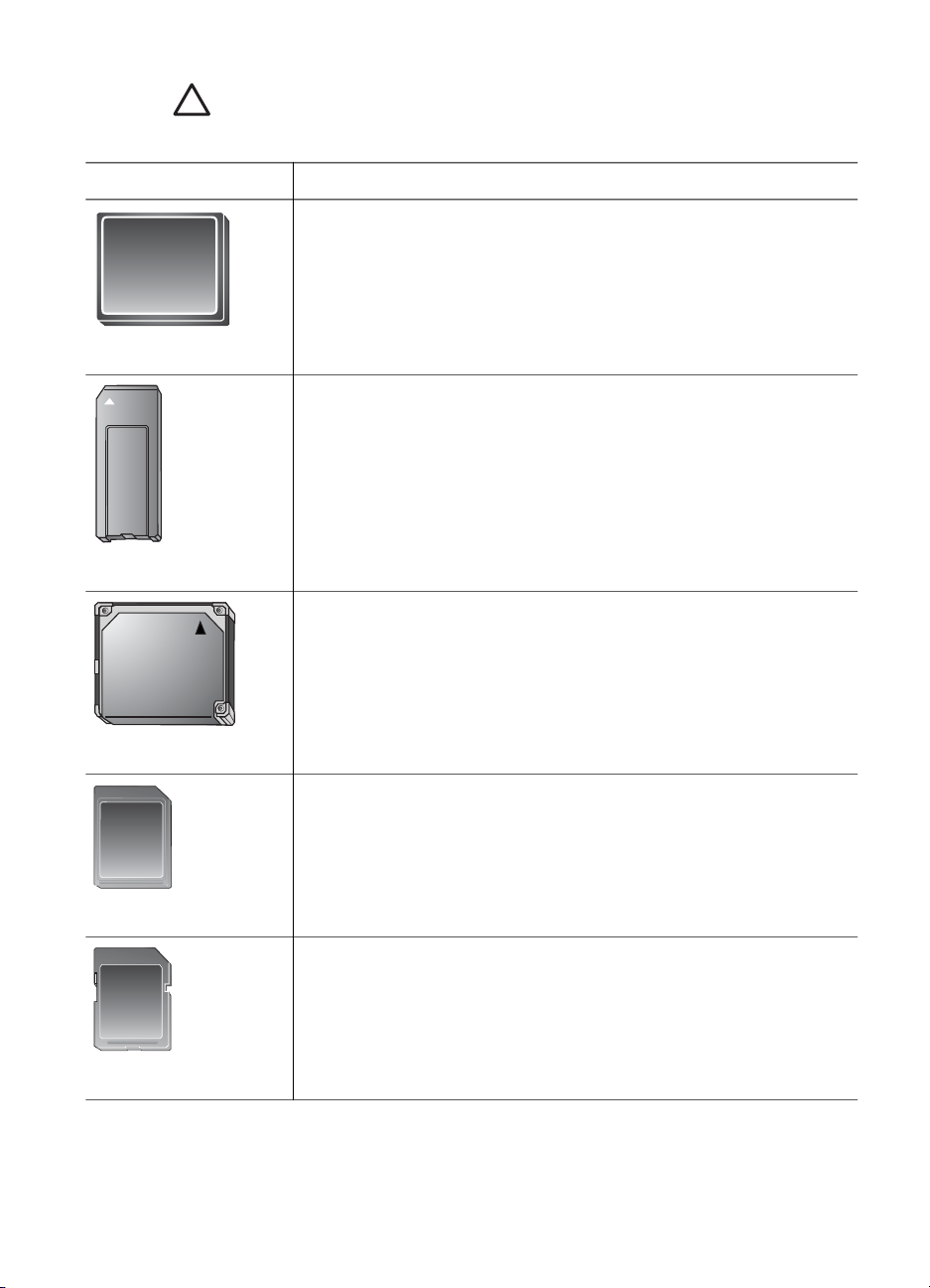
Capitol 2
Atenţie Nu trageţi afară o cartelă de memorie cât timp indicatorul luminos
pentru cartela de memorie se aprinde intermitent. Pentru informaţii
suplimentare, consultaţi Scoaterea unei cartele de memorie.
Cartelă de memorie
CompactFlash
Memory Stick
Microdrive
Cum se introduce cartela de memorie
● Eticheta frontală cu faţa în sus, iar dacă eticheta are o săgeată,
cu săgeata îndreptată spre imprimantă
● Marginea cu pini de metal intră prima în imprimantă
● Colţul oblic este în partea stângă
● Contactele metalice sunt cu faţa în jos
●
Dacă utilizaţi o cartelă Memory Stick Duo
PRO Duo
™
, înainte să introduceţi cartela în imprimantă ataşaţi
™
sau Memory Stick
adaptorul livrat împreună cu cartela
● Eticheta frontală cu faţa în sus, iar dacă eticheta are o săgeată,
cu săgeata îndreptată spre imprimantă
● Marginea cu pini de metal intră prima în imprimantă
● Colţul oblic este în partea dreaptă
● Contactele metalice sunt cu faţa în jos
MultiMediaCard
● Colţul oblic este în partea dreaptă
● Contactele metalice sunt cu faţa în jos
Secure Digital
22 HP Photosmart 8200 series
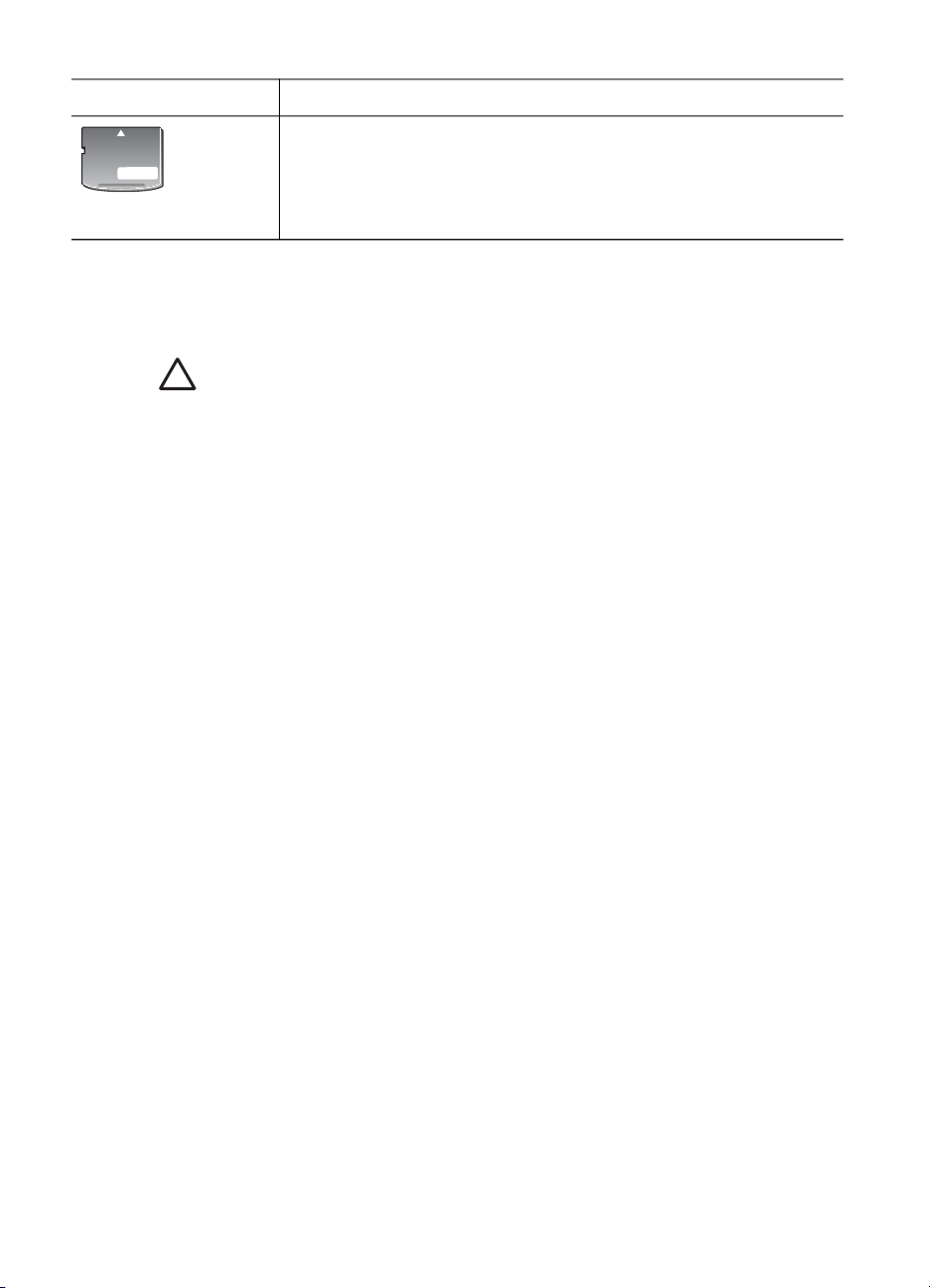
(continuare)
Cartelă de memorie Cum se introduce cartela de memorie
● Partea curbată a cartelei este îndreptată spre utilizator
● Contactele metalice sunt cu faţa în jos
xD-Picture Card
Scoaterea unei cartele de memorie
Aşteptaţi până când indicatorul luminos pentru cartela de memorie nu mai clipeşte,
apoi trageţi uşor de cartela de memorie pentru a o scoate din imprimantă.
Atenţie Nu trageţi afară o cartelă de memorie cât timp indicatorul luminos
pentru cartela de memorie se aprinde intermitent. O lumină intermitentă
înseamnă că imprimanta accesează cartela de memorie. Scoaterea unei
cartele de memorie în timp ce este accesată poate să defecteze imprimanta şi
cartela de memorie sau să corupă informaţiile de pe cartela de memorie.
Ghidul utilizatorului HP Photosmart 8200 series 23
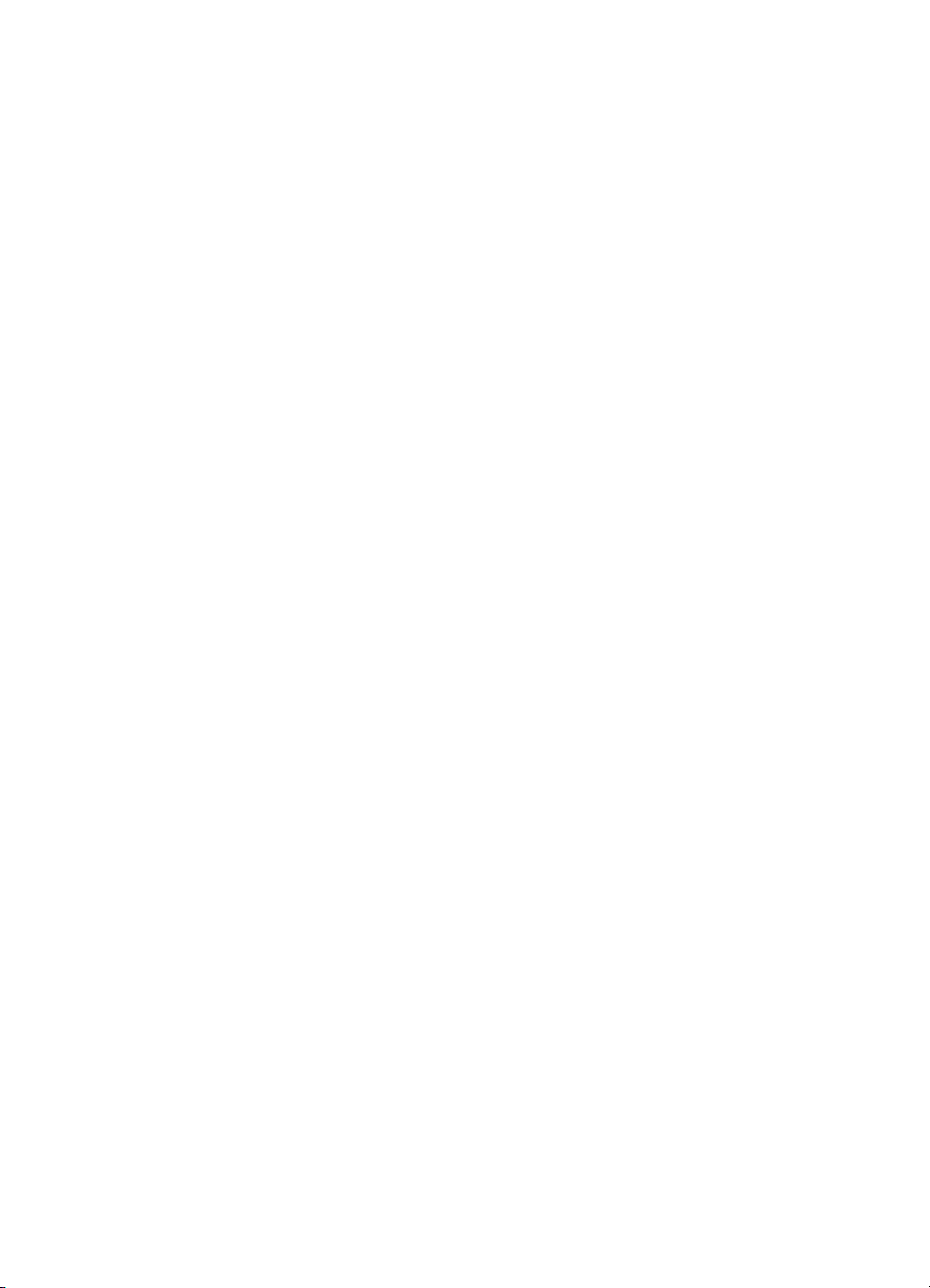
Capitol 2
24 HP Photosmart 8200 series
